Referenční příručka k hardwaru řada dc7700 v provedení Small Form Factor
|
|
|
- Jindřich Pravec
- před 6 lety
- Počet zobrazení:
Transkript
1 Referenční příručka k hardwaru řada dc7700 v provedení Small Form Factor HP Compaq
2 Copyright 2006 Hewlett-Packard Development Company, L.P. Uvedené informace mohou být bez předchozího upozornění změněny. Microsoft a Windows jsou ochranné známky společnosti Microsoft Corporation v USA a dalších zemích. Jediné záruky na produkty a služby společnosti HP jsou výslovně uvedeny v přesně vymezených prohlášeních týkajících se záruk na tyto produkty nebo služby. Ze žádných zde uvedených informací nelze vyvozovat existenci dalších záruk. Společnost HP neodpovídá za technické nebo redakční chyby ani za opomenutí vyskytující se v tomto dokumentu. Tento dokument obsahuje informace, které jsou vlastnictvím společnosti HP a jsou chráněny zákony na ochranu autorských práv. Žádnou část tohoto dokumentu není povoleno kopírovat, reprodukovat nebo přeložit do jiného jazyka bez předchozího písemného souhlasu společnosti Hewlett- Packard. Referenční příručka k hardwaru HP Compaq Model dc7700 v provedení Small Form Factor První vydání (srpen 2006) Číslo dokumentu:
3 O této příručce V této příručce jsou uvedeny základní informace týkající se vylepšení tohoto modelu počítače. VAROVÁNÍ! Text označený tímto způsobem znamená, že nerespektování uvedených pokynů může vést ke zranění nebo k ohrožení života. UPOZORNĚNÍ Text označený tímto symbolem informuje, že nerespektování uvedených pokynů může vést k poškození zařízení nebo ke ztrátě dat. Poznámka Text označený tímto způsobem představuje důležité doplňující informace. CSWW iii
4 iv O této příručce CSWW
5 Obsah 1 Vlastnosti produktu Funkce standardní konfigurace... 1 Součásti předního panelu... 2 Součásti čtečky mediálních karet... 3 Součásti zadního panelu... 4 Klávesnice... 5 Použití klávesy s logem Windows... 6 Speciální funkce myši... 7 Umístění sériového čísla Inovace hardwaru Servisní postupy... 9 Varování a upozornění... 9 Použití počítače Small Form Factor v konfiguraci typu tower Odemknutí zámku počítačového rámu Bezpečnostní klíč Smart Cover Použití bezpečnostního klíče Smart Cover k odstranění zámku počítačového rámu Smart Cover Lock Odstranění krytu počítače Nasazení krytu počítače Instalace přídavné paměti paměťové moduly DIMM Paměťové moduly DIMM typu DDR2-SDRAM Osazení zásuvek pro moduly DIMM Instalace paměťových modulů DIMM Vyjmutí a instalace rozšiřovací karty Pozice jednotek Instalace a odebrání jednotek Odstranění optické jednotky Instalace optické jednotky do 5,25palcové pozice jednotky Odstranění externí 3,5palcové jednotky Instalace jednotky do 3,5palcové pozice externí jednotky Odstranění a instalace primárního 3,5palcového interního pevného disku SATA Dodatek A Specifikace Dodatek B Výměna baterie CSWW v
6 Dodatek C Externí bezpečnostní zařízení Instalace bezpečnostního zámku Lankový zámek Visací zámek Dodatek D Elektrostatický výboj Ochrana před poškozením statickou elektřinou Metody uzemnění Dodatek E Pokyny k práci s počítačem, běžná péče o počítač a příprava k přepravě Pokyny k práci s počítačem a běžná péče Bezpečnostní opatření při používání optické jednotky Provoz Čištění Bezpečnost Příprava k přepravě Rejstřík vi CSWW
7 1 Vlastnosti produktu Funkce standardní konfigurace Vlastnosti počítače HP Compaq Small Form Factor se mohou v závislosti na jednotlivých modelech lišit. Úplný seznam hardwaru a softwaru nainstalovaného na počítači získáte po spuštění diagnostického nástroje (je k dispozici pouze u některých modelů). Pokyny k používání tohoto nástroje naleznete v příručce Poradce při potížích na disku CD Dokumentace a diagnostické nástroje. Poznámka Počítač Small Form Factor lze používat také v konfiguraci typu tower. Další informace naleznete v části Použití počítače Small Form Factor v konfiguraci typu tower v této příručce. Obrázek 1-1 Konfigurace počítače Small Form Factor CSWW Funkce standardní konfigurace 1
8 Součásti předního panelu Konfigurace jednotky se může u jednotlivých modelů lišit. Tabulka 1-1 Součásti předního panelu 1 3,5palcová čtečka mediálních karet (volitelná) 1 6 Konektor pro sluchátka 2 Indikátor činnosti optické jednotky 7 Porty USB (Universal Serial Bus) 3 5,25palcová optická jednotka 2 8 Indikátor činnosti pevného disku 4 Tlačítko pro vysunutí optického disku 9 Indikátor provozu 5 konektor mikrofonu 10 Tlačítko režimů napájení Poznámka Optickou jednotkou může být jednotka CD-ROM, CD-R/RW, DVD-ROM, DVD+R/RW nebo kombinovaná jednotka CD-RW/DVD. 1 Některé modely jsou konfigurovány s disketovou jednotkou v externí 3,5palcové pozici. U ostatních modelů je tato pozice zakryta záslepkou. 2 Některé modely jsou konfigurovány se záslepkou zakrývající tuto pozici. 2 Kapitola 1 Vlastnosti produktu CSWW
9 Součásti čtečky mediálních karet Čtečka mediálních karet je volitelné zařízení, které je k dispozici pouze u některých modelů. Součásti čtečky mediálních karet můžete určit pomocí následujícího obrázku a tabulky. Tabulka 1-2 Součásti čtečky mediálních karet 1 SmartMedia/xD 4 Port USB (Universal Serial Bus) Karta SmartMedia (SM), 3,3 V Karta D-Picture (xd) 2 Indikátor činnosti čtečky mediálních karet 5 CompactFlash I/II Karta CompactFlash typ 1 Karta CompactFlash typ 2 MicroDrive 3 SD/MMC+/miniSD Karta Secure Digital (SD) Karta MiniSD Karta MultiMediaCard (MMC) Karta Reduced Size MultiMediaCard (RS MMC) Karta MultiMediaCard 4.0 (Mobile Plus) Karta Reduced Size MultiMediaCard 4.0 (MMC Mobile) 6 Karta MS PRO/MS PRO DUO Karta Memory Stick (MS) Karta MagicGate Memory Stick (MG) Karta MagicGate Memory Duo Karta Memory Stick Select Karta Memory Stick Duo (MS Duo) Karta Memory Stick PRO (MS PRO) Karta Memory Stick PRO Duo (MS PRO Duo) Karta MMC Micro (je nutný adaptér) Karta MicroSD (T-Flash) (je nutný adaptér) CSWW Součásti čtečky mediálních karet 3
10 Součásti zadního panelu Tabulka 1-3 Součásti zadního panelu 1 Konektor napájecího kabelu 6 Síťový konektor RJ-45 2 Konektor PS/2 pro myš (zelený) 7 Konektor paralelního rozhraní 3 Konektor PS/2 pro klávesnici (fialový) 8 Konektor pro monitor 4 Rozhraní USB (Universal Serial Bus) 9 Konektor linkového výstupu pro napájená zvuková zařízení (zelený) 5 Sériový konektor 1 10 Konektor zvukového linkového vstupu (modrý) Poznámka Uspořádání a počet konektorů se u jednotlivých modelů může lišit. Je-li v počítači nainstalována grafická karta PCI Express, konektor pro monitor je na systémové desce neaktivní. Je-li nainstalována grafická karta PCI, konektory na kartě a systémové desce lze používat současně. Pro použití obou konektorů může být nutné změnit některá nastavení v nástroji Computer Setup. Další informace o pořadí zavádění naleznete v Příručce k nástroji Computer Setup (F10) na disku CD Dokumentace a diagnostické nástroje. 1 Druhý volitelný sériový konektor lze získat u společnosti HP. 4 Kapitola 1 Vlastnosti produktu CSWW
11 Klávesnice Tabulka 1-4 Součásti klávesnice 1 Funkční klávesy Provádí speciální funkce v závislosti na používaných softwarových aplikacích. 2 Klávesy úprav Jsou to tyto klávesy: Insert, Home, Page Up, Delete, End a Page Down. 3 Indikátory stavu Označují stav počítače a nastavení klávesnice (Num Lock, Caps Lock a Scroll Lock). 4 Číselné klávesy Fungují jako tlačítka kalkulačky. 5 Klávesy se šipkami Slouží k navigaci v rámci dokumentu nebo webové stránky. Tyto klávesy umožňují přesouvat kurzor vlevo, vpravo, nahoru a dolů bez pomoci myši. 6 Klávesy Ctrl Používají se v kombinaci s dalšími klávesami. Jejich funkce závisí na právě používané softwarové aplikaci. 7 Klávesa aplikace 1 Používá se (stejně jako pravé tlačítko myši) k otevírání místních nabídek v aplikacích Microsoft Office. V jiných aplikacích může mít jiné funkce. 8 Klávesy s logem Windows 1 V systému Microsoft Windows slouží k otevření nabídky Start. V kombinaci s dalšími klávesami mají další funkce. 9 Klávesy Alt Používají se v kombinaci s dalšími klávesami. Jejich funkce závisí na právě používané softwarové aplikaci. 1 Klávesy, které jsou k dispozici pouze v určitých geografických oblastech. CSWW Klávesnice 5
12 Použití klávesy s logem Windows Pomocí klávesy s logem Windows v kombinaci s dalšími klávesami můžete provádět některé funkce dostupné v operačním systému Windows. Informace o umístění a vzhledu klávesy s logem Windows naleznete v části Klávesnice. Klávesa s logem Windows Klávesa s logem Windows + d Klávesa s logem Windows + m Shift + klávesa s logem Windows + m Klávesa s logem Windows + e Klávesa s logem Windows + f Klávesa s logem Windows + Ctrl + f Klávesa s logem Windows + F1 Klávesa s logem Windows + l Klávesa s logem Windows + r Klávesa s logem Windows + e Klávesa s logem Windows + tabulátor Zobrazí nebo skryje nabídku Start. Zobrazí pracovní plochu. Minimalizuje všechny spuštěné aplikace. Vrátí zpět akci Minimalizovat vše. Spustí aplikaci Tento počítač. Spustí nástroj Vyhledávání souborů a složek. Spustí aplikaci Hledat počítače. Spustí nápovědu pro systém Windows. Uzamkne počítač, pokud jste připojeni k síťové doméně, nebo vám umožní přepnout uživatele, pokud k síťové doméně připojeni nejste. Otevře dialogové okno Spustit. Spustí nástroj Správce nástrojů. Aktivuje sousední tlačítko na hlavním panelu. 6 Kapitola 1 Vlastnosti produktu CSWW
13 Speciální funkce myši Většina softwarových aplikací podporuje použití myši. Funkce přiřazené k tlačítkům myši závisí na používané softwarové aplikaci. Umístění sériového čísla Každý počítač má jedinečné sériové číslo, které se nachází na levé straně počítače (1), a číslo ID produktu, umístěné na horní části počítače (2). Rozhodnete-li se obrátit na zákaznickou podporu, tato čísla si připravte. Obrázek 1-2 Umístění sériového čísla a ID produktu CSWW Speciální funkce myši 7
14 8 Kapitola 1 Vlastnosti produktu CSWW
15 2 Inovace hardwaru Servisní postupy Konstrukce počítače usnadňuje jeho rozšiřování a případné opravy. Pro většinu instalačních postupů popsaných v této kapitole nebudete potřebovat žádné nástroje. Varování a upozornění Před instalací rozšiřovacích součástí do počítače si pečlivě přečtěte příslušné pokyny, upozornění a varování v této příručce. VAROVÁNÍ! Riziko úrazu elektrickým proudem, popálením nebo požárem snížíte, budete-li se řídit následujícími pokyny: Odpojte napájecí kabel od elektrické sítě a počkejte, až vnitřní součásti systému vychladnou. Nezapojujte do zásuvek řadiče síťového rozhraní (NIC) konektory telefonních kabelů. Neodpojujte zemnicí kolík napájecího kabelu. Zemnicí kolík je důležitý bezpečnostní prvek. Napájecí kabel připojujte pouze k uzemněné a vždy volně přístupné síťové zásuvce. Přečtěte si Příručku bezpečnosti a pohodlné obsluhy; jedině tak lze snížit riziko vážného zranění. Popisuje správné nastavení pracovní stanice, správné držení těla a zdravotní a pracovní návyky pro uživatele počítačů a obsahuje důležité informace o bezpečném používání elektrických a mechanických zařízení. Tuto příručku najdete na webové adrese a na disku CD-ROM Dokumentace a diagnostické nástroje. UPOZORNĚNÍ Statická elektřina může způsobit poškození elektronických součástí počítače nebo jeho doplňků. Před prováděním následujících postupů se proto dotkněte uzemněného kovového předmětu. Odstraníte tak elektrostatický náboj. Více informací naleznete v dodatku D, Elektrostatický výboj. Pokud je počítač připojen ke zdroji střídavého proudu, je systémová deska neustále pod napětím. Před otevřením počítače proto odpojte napájecí kabel od zdroje napětí; předejdete tak poškození vnitřních součástí. CSWW Servisní postupy 9
16 Použití počítače Small Form Factor v konfiguraci typu tower Počítač v provedení Small Form Factor lze používat v konfiguraci typu tower i desktop. Pokud chcete tento počítač použít v poloze tower, postavte jej na pravou stranu podle obrázku uvedeného níže. Poznámka Zajistěte, aby podél všech stran počítače zůstalo minimálně 10,2 cm (4 palce) volného místa. Obrázek 2-1 Změna orientace stolního počítače na typ tower Poznámka Pokud chcete zajistit větší stabilitu počítače v poloze tower, můžete si od společnosti HP zakoupit podstavec. 10 Kapitola 2 Inovace hardwaru CSWW
17 Odemknutí zámku počítačového rámu Poznámka modelů. Zámek Smart Cover Lock je doplňková funkce, která je dostupná pouze u některých Zámek Smart Cover Lock je zámek počítačového rámu, který lze ovládat pomocí softwaru a hesla pro nastavení. Tento zámek zabraňuje neoprávněnému přístupu k vnitřním součástem počítače. Počítač se dodává se zámkem Smart Cover Lock v odemknuté pozici. Další informace o uzamknutí zámku Smart Cover Lock naleznete v Příručce správy stolního počítače na disku CD Dokumentace a diagnostické nástroje. Bezpečnostní klíč Smart Cover Je-li zámek Smart Cover Lock zapnutý a nemůžete zadat heslo, které by jej deaktivovalo, budete k otevření krytu počítače potřebovat bezpečnostní klíč. Klíč budete pro přístup k vnitřním součástem počítače potřebovat v následujících případech: výpadek napájení, selhání při spuštění počítače, selhání některé součásti počítače (například procesoru nebo zdroje), zapomenutí hesla. Poznámka Bezpečnostní klíč je speciální nástroj, který můžete získat od společnosti HP. Objednejte si tento klíč dříve, než jej budete potřebovat! Bezpečnostní klíč získáte následujícím způsobem: Obraťte se na autorizovaného prodejce nebo poskytovatele služeb společnosti HP. Chcete-li si objednat maticový klíč, zadejte PN ; chcete-li si objednat klíč ve formě nástavce šroubováku, zadejte PN Informace o objednávání naleznete na webových stránkách společnosti HP ( Zavolejte na příslušné telefonní číslo uvedené v záruční smlouvě nebo v příručce Telefonní čísla technické podpory na disku CD Dokumentace a diagnostické nástroje. Použití bezpečnostního klíče Smart Cover k odstranění zámku počítačového rámu Smart Cover Lock Chcete-li otevřít kryt počítače s aktivovaným zámkem Smart Cover Lock, postupujte následujícím způsobem: 1. Odstraňte/odpojte veškerá bezpečnostní zařízení, která brání otevření počítače. 2. Vyjměte z počítače všechna vyměnitelná média, jako jsou diskety nebo kompaktní disky. 3. Pomocí operačního systému počítač řádně vypněte a potom vypněte všechna externí zařízení. 4. Odpojte napájecí kabel ze zásuvky a odpojte všechna externí zařízení. CSWW Odemknutí zámku počítačového rámu 11
18 UPOZORNĚNÍ Pokud je systém připojen k aktivní zásuvce střídavého proudu, je systémová deska neustále pod proudem, a to bez ohledu na stav počítače (zapnuto/ vypnuto). Aby nedošlo k poškození vnitřních součástí počítače, je nutné kabel napájení odpojit. 5. Je-li počítač umístěn na podstavci, sundejte jej z podstavce. 6. Pomocí bezpečnostního klíče Smart Cover odstraňte závitovou pojistku (1), která upevňuje zámek Smart Cover Lock k rámu. 7. Zatlačte kovovou páčku, která se nachází na mřížce ventilátoru, nahoru a dozadu (2) a uvolněte zámek z rámu. Obrázek 2-2 Odstranění šroubu zámku počítačového rámu 8. Sejměte kryt počítače. Chcete-li připevnit zámek Smart Cover Lock zpět, upevněte jej ke skříni pomocí závitové pojistky. 12 Kapitola 2 Inovace hardwaru CSWW
19 Odstranění krytu počítače 1. Odstraňte/odpojte veškerá bezpečnostní zařízení, která brání otevření počítače. 2. Vyjměte z počítače všechna vyměnitelná média, jako jsou diskety nebo kompaktní disky. 3. Pomocí operačního systému počítač řádně vypněte a potom vypněte všechna externí zařízení. 4. Odpojte napájecí kabel ze zásuvky a odpojte všechna externí zařízení. UPOZORNĚNÍ Pokud je systém připojen k aktivní zásuvce střídavého proudu, je systémová deska neustále pod proudem, a to bez ohledu na stav počítače (zapnuto/ vypnuto). Aby nedošlo k poškození vnitřních součástí počítače, je nutné kabel napájení odpojit. 5. Je-li počítač umístěn na podstavci, sundejte jej z podstavce. 6. Stiskněte tlačítka na levé a pravé straně počítače (1), posunujte kryt počítače co nejdále směrem dopředu (2) a zvedněte jej z rámu. Obrázek 2-3 Odstranění krytu počítače UPOZORNĚNÍ Jakmile kryt počítače odstraníte, najděte indikátor na systémové desce mezi zásuvkami modulů DIMM. Pokud indikátor svítí, systém je pod proudem. Než budete pokračovat, vypněte počítač a odpojte napájecí kabel. CSWW Odstranění krytu počítače 13
20 Nasazení krytu počítače Zarovnejte výstupky na krytu s otvory na rámu a nasuňte kryt na rám tak, aby zapadl na určené místo. Obrázek 2-4 Nasazení krytu počítače 14 Kapitola 2 Inovace hardwaru CSWW
21 Instalace přídavné paměti Počítač je dodáván s paměťovými moduly DIMM (Dual Inline Memory Module) typu DDR2-SDRAM (Double Data Rate 2 Synchronous Dynamic Random Access Memory). paměťové moduly DIMM Paměťové zásuvky na systémové desce mohou být osazeny až čtyřmi standardními paměťovými moduly DIMM. Tyto zásuvky jsou již osazeny nejméně jedním předinstalovaným modulem DIMM. Chcete-li využít maximální podporovanou velikost paměti, můžete systémovou desku osadit až 8 GB paměti nakonfigurované ve vysoce výkonném dvoukanálovém režimu. Paměťové moduly DIMM typu DDR2-SDRAM Podmínky pro správné fungování paměťových modulů DIMM typu DDR2-SDRAM: standardní modul, 240 kolíků, modul bez vyrovnávací paměti kompatibilní s typem PC s frekvencí 533 MHz, s typem PC s frekvencí 667 MHz nebo s typem PC s frekvencí 800 MHz paměťové moduly DIMM typu DDR2-SDRAM pro napětí 1,8 V. Další požadavky na moduly DIMM typu DDR2-SDRAM: podpora latence CAS 4 (moduly DDR2/533 MHz a DDR2/667 MHz) a latence 5 (moduly DDR2/667 MHz a DDR2/800 MHz), uvedení povinné informace SPD stanovené organizací JEDEC. Další podporované typy paměťových modulů: paměťové technologie 256 Mb, 512 Mb a 1 Gb bez funkce ECC, jednostranné a oboustranné moduly DIMM, moduly DIMM se zařízeními x8 a x16 DDR; moduly DIMM s pamětí SDRAM x4 nejsou podporovány. Poznámka Pokud nainstalujete nepodporované moduly DIMM, počítač nebude možné spustit. CSWW Instalace přídavné paměti 15
22 Osazení zásuvek pro moduly DIMM Na systémové desce jsou čtyři zásuvky pro moduly DIMM, přičemž na každý kanál připadají dvě. Jsou označeny XMM1, XMM2, XMM3 a XMM4. Zásuvky XMM1 a XMM2 pracují v paměťovém kanálu A, zásuvky XMM3 a XMM4 v paměťovém kanálu B. Obrázek 2-5 Umístění zásuvek DIMM Položka Popis Barva zásuvky 1 Zásuvka DIMM XMM1, kanál A černá 2 Zásuvka DIMM XMM2, kanál A bílá 3 Zásuvka DIMM XMM3, kanál B bílá 4 Zásuvka DIMM XMM4, kanál B bílá V závislosti na způsobu instalace modulů DIMM bude systém automaticky pracovat v jednokanálovém režimu, dvoukanálovém asymetrickém režimu nebo univerzálním režimu. Systém bude pracovat v jednokanálovém režimu, pokud budou zásuvky pro moduly DIMM osazeny pouze v jednom kanálu. Systém bude pracovat ve výkonnějším dvoukanálovém režimu, pokud bude celková kapacita paměti modulů DIMM v kanálu A shodná s celkovou kapacitou paměti modulů DIMM v kanálu B. Technologie a šířka zařízení se však u jednotlivých kanálů může lišit. Pokud bude například kanál A osazen dvěma paměťovými moduly DIMM s kapacitou 256 MB a kanál B jedním modulem DIMM s kapacitou 512 MB, bude systém pracovat v dvoukanálovém režimu. Pokud nebude celková kapacita paměťových modulů DIMM v kanálu A shodná s celkovou kapacitou paměti modulů DIMM v kanálu B, bude systém pracovat v univerzálním režimu. V univerzálním režimu kanál osazený menším množstvím paměti popisuje celkové množství paměti přiřazené k duálnímu kanálu, zbytek je přiřazen k jednomu kanálu. K dosažení optimální rychlosti by měly být kanály vyváženy tak, aby bylo největší množství paměti rozloženo mezi oběma kanály. Pokud například osazujete zásuvky jedním modulem DIMM s kapacitou 1 GB, dvěma moduly DIMM s kapacitou 512 MB a jedním modulem DIMM s kapacitou 256 MB, jeden kanál by 16 Kapitola 2 Inovace hardwaru CSWW
23 měl být osazen modulem DIMM s kapacitou 1 GB a jedním modulem DIMM s kapacitou 256 MB a druhý kanál dvěma moduly DIMM s kapacitou 512 MB. V této konfiguraci se bude paměť o velikosti 2 GB používat v dvoukanálovém režimu a paměť o velikosti 256 MB v jednokanálovém režimu. Ve všech režimech je maximální operační rychlost určována nejpomalejším modulem DIMM v systému. Instalace paměťových modulů DIMM UPOZORNĚNÍ Než některý paměťový modul přidáte nebo vyjmete, musíte odpojit kabel napájení. Dokud je počítač připojen k aktivní zásuvce se střídavým napětím, zůstávají pod napětím i paměťové moduly, a to bez ohledu na to, zda je počítač zapnutý či vypnutý. Přidáním nebo odstraněním paměťových modulů v době, kdy je systém pod proudem, můžete paměťové moduly nebo systémovou desku nenapravitelně poškodit. Jakmile kryt počítače odstraníte, najděte indikátor na systémové desce mezi zásuvkami modulů DIMM. Pokud indikátor svítí, systém je pod proudem. Než budete pokračovat, vypněte počítač a odpojte napájecí kabel. Zásuvky pro paměťové moduly mají pozlacené kontakty. Při rozšiřování paměti je důležité použít paměťové moduly s pozlacenými kontakty, aby nedošlo ke korozi nebo oxidaci způsobené stykem dvou různých nekompatibilních kovů. Statická elektřina může způsobit poškození elektronických součástí počítače nebo přídavných karet. Před prováděním následujících postupů se proto dotkněte uzemněného kovového předmětu. Odstraníte tak elektrostatický náboj. Více informací naleznete v dodatku A, Elektrostatický výboj. Při manipulaci s paměťovými moduly se nedotýkejte vodivých kontaktů. Mohlo by dojít k poškození modulu. 1. Odstraňte/odpojte veškerá bezpečnostní zařízení, která brání otevření počítače. 2. Vyjměte z počítače všechna vyměnitelná média, jako jsou diskety nebo kompaktní disky. 3. Pomocí operačního systému počítač řádně vypněte a potom vypněte všechna externí zařízení. 4. Odpojte napájecí kabel ze zásuvky a odpojte všechna externí zařízení. UPOZORNĚNÍ Pokud je systém připojen k aktivní zásuvce střídavého proudu, je systémová deska neustále pod proudem, a to bez ohledu na stav počítače (zapnuto/ vypnuto). Aby nedošlo k poškození vnitřních součástí počítače, je nutné kabel napájení odpojit. 5. Je-li počítač umístěn na podstavci, sundejte jej z podstavce. 6. Sejměte kryt počítače. UPOZORNĚNÍ Jakmile kryt počítače odstraníte, najděte indikátor na systémové desce mezi zásuvkami modulů DIMM. Pokud indikátor svítí, systém je pod proudem. Než budete pokračovat, vypněte počítač a odpojte napájecí kabel. 7. Vyhledejte zásuvky paměťových modulů na systémové desce. CSWW Instalace přídavné paměti 17
24 VAROVÁNÍ! Riziko popálení snížíte, nebudete-li se dotýkat vnitřních součástí systému dříve, než vychladnou. 8. Otevřete obě západky zásuvky paměťového modulu (1) a zasuňte paměťový modul do zásuvky (2). Obrázek 2-6 Instalace paměťového modulu DIMM Poznámka Paměťový modul lze zasunout pouze jedním způsobem. V modulu je zářez, který musí odpovídat výstupku paměťové zásuvky. Paměťový modul DIMM musí být nainstalován v černé zásuvce XMM1. Aby bylo dosaženo maximálního výkonu, osaďte zásuvky tak, aby se kapacita paměti co nejrovnoměrněji rozdělila mezi kanál A a kanál B. Další informace naleznete v části Osazení zásuvek pro moduly DIMM. 9. Zatlačte modul do zásuvky tak, aby byl zcela zasunut a řádně usazen. Zkontrolujte, zda jsou západky zavřené (3). 10. Chcete-li nainstalovat další moduly, zopakujte kroky 8 a Nasaďte zpět kryt počítače. 12. Pokud se počítač nacházel na podstavci, umístěte jej zpět na podstavec. 13. Znovu k počítači připojte napájecí kabel a počítač zapněte. 14. Uzamkněte veškerá bezpečnostní zařízení, která jste odemkli při odstraňování krytu počítače. Počítač by měl při dalším zapnutí přídavnou paměť automaticky rozpoznat. 18 Kapitola 2 Inovace hardwaru CSWW
25 Vyjmutí a instalace rozšiřovací karty V počítači jsou dva standardní rozšiřovací sloty PCI s nízkým profilem, do kterých lze nainstalovat rozšiřovací kartu o délce až 17,46 cm (6,875 palců). Počítač je také vybaven jedním rozšiřovacím slotem PCI Express x1 a jedním rozšiřovacím slotem PCI Express x16. Poznámka Není-li nainstalován volitelný riser, sloty PCI a PCI Express podporují pouze karty s nízkým profilem. Volitelný riser podporuje dva standardní sloty PCI o plné výšce. Pokud je riser nainstalován, rozšiřovací slot PCI Express x16 je nepřístupný. Obrázek 2-7 Umístění rozšiřovacích slotů Položka Popis 1 rozšiřovací slot PCI 2 rozšiřovací slot PCI 3 rozšiřovací slot PCI Express x16 4 rozšiřovací slot PCI Express x1 Poznámka Do rozšiřovacího slotu PCI Express x16 můžete nainstalovat rozšiřovací kartu PCI Express x1, x4, x8, nebo x16. Instalace rozšiřovací karty: 1. Odstraňte/odpojte veškerá bezpečnostní zařízení, která brání otevření počítače. 2. Vyjměte z počítače všechna vyměnitelná média, jako jsou diskety nebo kompaktní disky. 3. Pomocí operačního systému počítač řádně vypněte a potom vypněte všechna externí zařízení. 4. Odpojte napájecí kabel ze zásuvky a odpojte všechna externí zařízení. CSWW Vyjmutí a instalace rozšiřovací karty 19
26 UPOZORNĚNÍ Pokud je systém připojen k aktivní zásuvce střídavého proudu, je systémová deska neustále pod proudem, a to bez ohledu na stav počítače (zapnuto/ vypnuto). Aby nedošlo k poškození vnitřních součástí počítače, je nutné kabel napájení odpojit. 5. Je-li počítač umístěn na podstavci, sundejte jej z podstavce. 6. Sejměte kryt počítače. UPOZORNĚNÍ Jakmile kryt počítače odstraníte, najděte indikátor na systémové desce mezi zásuvkami modulů DIMM. Pokud indikátor svítí, systém je pod proudem. Než budete pokračovat, vypněte počítač a odpojte napájecí kabel. 7. Najděte správnou prázdnou rozšiřovací zásuvku na systémové desce a odpovídající rozšiřovací slot na zadní straně rámu. 8. Uvolněte západku zajišťující kryty slotů PCI zvedněte zelený úchyt na západce a odklopte západku do otevřené polohy. Obrázek 2-8 Otevření držáku rozšiřovacího slotu 9. Před instalací rozšiřovací karty vyjměte kryt rozšiřovacího slotu nebo stávající rozšiřovací kartu. 20 Kapitola 2 Inovace hardwaru CSWW
27 Poznámka Před vyjmutím nainstalované rozšiřovací karty odpojte veškeré kabely, které jsou k ní připojeny. a. Pokud instalujete rozšiřovací kartu do prázdné zásuvky, vyjměte kryt příslušného rozšiřovacího slotu na zadní straně rámu. Kryt slotu vytáhněte přímo nahoru a ven z vnitřní části rámu. Obrázek 2-9 Odstranění krytu rozšiřovacího slotu CSWW Vyjmutí a instalace rozšiřovací karty 21
28 b. Pokud odstraňujete standardní kartu PCI, uchopte kartu za okraje, opatrně ji vytahujte nahoru a současně ji opatrně naklánějte dopředu a dozadu, dokud se její konektor s kontakty nevysune ze zásuvky. Vytáhněte rozšiřovací kartu rovně ze zásuvky a poté ven z vnitřní části rámu, aby se uvolnila. Dejte pozor, aby se karta při vytahování nepoškrábala o jiné komponenty počítače. Obrázek 2-10 Odstranění standardní rozšiřovací karty PCI c. Pokud vyjímáte kartu PCI Express x16, odklopte pojistnou páčku na zadní straně zásuvky směrem od karty a opatrně kartu vytahujte a současně naklánějte dopředu a dozadu, dokud se její konektory neuvolní ze zásuvky. Vytáhněte rozšiřovací kartu rovně ze zásuvky a poté ven z vnitřní části rámu, aby se uvolnila. Dejte pozor, aby se karta při vytahování nepoškrábala o jiné komponenty počítače. Obrázek 2-11 Odstranění standardní rozšiřovací karty PCI Express x16 22 Kapitola 2 Inovace hardwaru CSWW
29 10. Vyjmutou kartu uložte do antistatického obalu. 11. Pokud nebudete instalovat novou rozšiřovací kartu, uzavřete rozšiřovací slot nasazením krytu slotu. UPOZORNĚNÍ Po vyjmutí rozšiřovací karty je nutné nainstalovat novou kartu nebo kryt rozšiřovacího slotu, aby bylo zajištěno správné chlazení vnitřních komponent počítače během provozu. 12. Chcete-li nainstalovat novou rozšiřovací kartu, zasuňte ji pod západku zajišťující kryt slotu a zatlačte kartu směrem dolů do zásuvky na systémové desce. Obrázek 2-12 Instalace rozšiřovací karty Poznámka Při instalaci zatlačte na rozšiřovací kartu dostatečně silně, aby došlo ke správnému usazení celého konektoru ve slotu. 13. Zajistěte rozšiřovací kartu sklopením západky zajišťující kryty slotů do původní polohy. 14. Připojte k nainstalované kartě potřebné externí kabely. Je-li třeba, připojte vnitřní kabely k systémové desce. 15. Nasaďte zpět kryt počítače. 16. Pokud se počítač nacházel na podstavci, umístěte jej zpět na podstavec. 17. Znovu k počítači připojte napájecí kabel a počítač zapněte. 18. Uzamkněte veškerá bezpečnostní zařízení, která jste odemkli při odstraňování krytu počítače. 19. V případě potřeby proveďte znovu konfiguraci počítače. Další pokyny k používání nástroje Computer Setup naleznete v Příručce k nástroji Computer Setup (F10) na disku CD Dokumentace a diagnostické nástroje. CSWW Vyjmutí a instalace rozšiřovací karty 23
30 Pozice jednotek Obrázek 2-13 Pozice jednotek 1 3,5palcová pozice pro interní pevný disk 2 5,25palcová pozice pro externí volitelnou jednotku (na obrázku je optická jednotka) 3 3,5palcová pozice pro externí volitelnou jednotku (na obrázku je čtečka mediálních karet) 1 1 Pokud je v 3,5palcové pozici jednotky nainstalována disketová jednotka s kapacitou 1,44 MB, je vybavena panelem disketové jednotky (PN ). Pokud je počítač vybaven čtečkou mediálních karet nebo jiným 3,5palcovým zařízením než disketová jednotka nebo pevný disk, jednotka bude vybavena panelem doplňkové jednotky (PN ). Pokud 3,5palcová pozice jednotky obsahuje pevný disk nebo je prázdná, pozice v panelu bude opatřena záslepkou (PN ). Chcete-li ověřit typ, velikost a kapacitu paměťových zařízení nainstalovaných v počítači, spusťte nástroj Computer Setup. Další informace naleznete v Příručce k nástroji Computer Setup (F10) na disku CD Dokumentace a diagnostické nástroje. 24 Kapitola 2 Inovace hardwaru CSWW
31 Instalace a odebrání jednotek Při instalaci přídavných jednotek dodržujte tato základní pravidla: Primární pevný disk SATA musí být připojen ke tmavomodrému primárnímu konektoru SATA (označenému SATA0) na systémové desce. Připojte optickou jednotku SATA k bílému konektoru SATA (označenému SATA1) na systémové desce. Připojte druhý pevný disk SATA k dalšímu dostupnému (nevyužitému) konektoru SATA na systémové desce, přičemž konektory používejte podle následujícího číselného značení. Než použijete světle modrý konektor SATA2, vždy nejdříve připojte tmavomodrý konektor SATA0 a bílý konektor SATA1. Připojte disketovou jednotku ke konektoru označenému jako FLOPPY P10. Systém nepodporuje optické jednotky a pevné disky typu PATA. Správné zarovnání a usazení jednotky v modulu je třeba zajistit pomocí vodicích šroubů. Společnost HP dodává s počítačem vodicí šrouby navíc (čtyři standardní šrouby 6-32 a čtyři metrické šrouby M3), které jsou umístěny v přední části rámu pod krytem počítače. K upevnění pevného disku se používají standardní šrouby K upevnění ostatních jednotek se používají metrické šrouby M3. Metrické šrouby dodávané společností HP jsou černé a standardní šrouby dodávané společností HP jsou stříbrné. UPOZORNĚNÍ Ztrátě dat a poškození počítače nebo disku zabráníte dodržováním následujících pravidel: Před vložením nebo vyjmutím jednotky ukončete řádně operační systém, vypněte počítač a odpojte napájecí kabel. Jakmile kryt počítače odstraníte, najděte indikátor na systémové desce mezi zásuvkami modulů DIMM. Pokud indikátor svítí, systém je pod proudem. Než budete pokračovat, vypněte počítač a odpojte napájecí kabel. Před manipulací s jednotkou je třeba se zbavit elektrostatického náboje. Během manipulace s jednotkou se nedotýkejte jejího konektoru. Další informace o předcházení škodám způsobeným statickou elektřinou naleznete v dodatku D, Elektrostatický výboj. Zacházejte s jednotkou opatrně, neupusťte ji. Nepoužívejte při vkládání jednotky nadměrnou sílu. Nevystavujte pevný disk extrémním teplotám a zabraňte jeho kontaktu s tekutinami a produkty vyzařujícími magnetické pole, jako jsou monitory a reproduktory. Posíláte-li jednotku poštou, zabalte ji do ochranné bublinkové fólie nebo jiného vhodného obalu a balíček označte štítkem Křehké: Zacházejte opatrně. CSWW Instalace a odebrání jednotek 25
32 Odstranění optické jednotky UPOZORNĚNÍ Před odebráním jednotky z počítače je třeba z jednotky vyjmout veškerá vyměnitelná média. Poznámka Optickou jednotkou může být jednotka CD-ROM, CD-R/RW, DVD-ROM, DVD+R/ RW nebo kombinovaná jednotka CD-RW/DVD. Odebrání optické jednotky: 1. Odstraňte/odpojte veškerá bezpečnostní zařízení, která brání otevření počítače. 2. Vyjměte z počítače všechna vyměnitelná média, jako jsou diskety nebo kompaktní disky. 3. Pomocí operačního systému počítač řádně vypněte a potom vypněte všechna externí zařízení. 4. Odpojte napájecí kabel ze zásuvky a odpojte všechna externí zařízení. UPOZORNĚNÍ Pokud je systém připojen k aktivní zásuvce střídavého proudu, je systémová deska neustále pod proudem, a to bez ohledu na stav počítače (zapnuto/ vypnuto). Aby nedošlo k poškození vnitřních součástí počítače, je nutné kabel napájení odpojit. 5. Je-li počítač umístěn na podstavci, sundejte jej z podstavce. 6. Sejměte kryt počítače. UPOZORNĚNÍ Jakmile kryt počítače odstraníte, najděte indikátor na systémové desce mezi zásuvkami modulů DIMM. Pokud indikátor svítí, systém je pod proudem. Než budete pokračovat, vypněte počítač a odpojte napájecí kabel. 7. Vyklopte modul jednotek do vzpřímené polohy. Obrázek 2-14 Vyklopení modulu jednotek 26 Kapitola 2 Inovace hardwaru CSWW
33 8. Odpojte napájecí (1) a datový kabel (2) ze zadní části optické jednotky. Obrázek 2-15 Odpojení napájecího kabelu a datových kabelů 9. Sklopte modul jednotek zpět do původní polohy. UPOZORNĚNÍ Pří sklápění modulu jednotek dejte pozor, abyste nepřiskřípli některé kabely nebo vodiče. Obrázek 2-16 Sklopení modulu jednotek CSWW Instalace a odebrání jednotek 27
34 10. Stiskněte zelenou zajišťovací západku (1) umístěnou na straně jednotky a uvolněte jednotku z modulu jednotek. Tlačte na zajišťovací západku jednotky a současně posunujte jednotku dopředu; poté ji zvedněte a vyjměte z modulu jednotek (2). Obrázek 2-17 Vyjmutí optické jednotky Poznámka Chcete-li jednotku vrátit zpět, postupujte opačným způsobem. Při výměně jednotky vyšroubujte čtyři šrouby z původní jednotky a použijte je k přišroubování nové jednotky. Instalace optické jednotky do 5,25palcové pozice jednotky Při instalaci volitelné 5,25palcové optické jednotky postupujte následujícím způsobem: 1. Odstraňte/odpojte veškerá bezpečnostní zařízení, která brání otevření počítače. 2. Vyjměte z počítače všechna vyměnitelná média, jako jsou diskety nebo kompaktní disky. 3. Pomocí operačního systému počítač řádně vypněte a potom vypněte všechna externí zařízení. 4. Odpojte napájecí kabel ze zásuvky a odpojte všechna externí zařízení. UPOZORNĚNÍ Pokud je systém připojen k aktivní zásuvce střídavého proudu, je systémová deska neustále pod proudem, a to bez ohledu na stav počítače (zapnuto/ vypnuto). Aby nedošlo k poškození vnitřních součástí počítače, je nutné kabel napájení odpojit. 5. Je-li počítač umístěn na podstavci, sundejte jej z podstavce. 6. Sejměte kryt počítače. UPOZORNĚNÍ Jakmile kryt počítače odstraníte, najděte indikátor na systémové desce mezi zásuvkami modulů DIMM. Pokud indikátor svítí, systém je pod proudem. Než budete pokračovat, vypněte počítač a odpojte napájecí kabel. 28 Kapitola 2 Inovace hardwaru CSWW
35 7. Do obou dolních otvorů na každé straně jednotky zašroubujte dva vodicí metrické šrouby M3 Společnost HP poskytuje čtyři náhradní metrické šrouby M3, které jsou umístěny na přední části rámu pod krytem počítače. Metrické vodicí šrouby M3 jsou černé. UPOZORNĚNÍ Jako vodicí šrouby používejte pouze šrouby o délce 5 mm. Delší šrouby mohou poškodit vnitřní součásti jednotky. Poznámka Při výměně jednotky vyšroubujte čtyři vodicí metrické šrouby M3 z původní jednotky a našroubujte je na novou jednotku. Obrázek 2-18 Instalace vodicích šroubů do optické jednotky 8. Nasaďte vodicí šrouby do štěrbin ve tvaru písmene J v pozici jednotky (1). Pak zasuňte jednotku směrem k zadní části počítače (2) tak, aby zapadla na určené místo. Obrázek 2-19 Instalace optické jednotky CSWW Instalace a odebrání jednotek 29
36 9. Vyklopte modul jednotek do vzpřímené polohy. Obrázek 2-20 Vyklopení modulu jednotek 10. Připojte datový kabel SATA k bílému konektoru SATA (s označením SATA1) na systémové desce. 11. Veďte datový kabel přes vodítka kabelu. UPOZORNĚNÍ K dispozici jsou dvě vodítka kabelu, která chrání datový kabel před přiskřípnutím při manipulaci s modulem jednotek. Jedno se nachází na spojovací základně vpravo od modulu jednotek. Druhé se nachází na dolní straně modulu jednotek. Před připojením datového kabelu k optické jednotce veďte datový kabel přes tato vodítka. 12. Připojte napájecí (1) a datový kabel (2) k zadní straně optické jednotky. Obrázek 2-21 Připojení napájecího kabelu a datových kabelů 30 Kapitola 2 Inovace hardwaru CSWW
37 13. Sklopte modul jednotek zpět do původní polohy. UPOZORNĚNÍ Pří sklápění modulu jednotek dejte pozor, abyste nepřiskřípli některé kabely nebo vodiče. Obrázek 2-22 Sklopení modulu jednotek 14. Nasaďte zpět kryt počítače. 15. Pokud se počítač nacházel na podstavci, umístěte jej zpět na podstavec. 16. Znovu k počítači připojte napájecí kabel a počítač zapněte. 17. Uzamkněte veškerá bezpečnostní zařízení, která jste odemkli při odstraňování krytu počítače. Systém jednotku automaticky rozpozná a provede konfiguraci počítače. Odstranění externí 3,5palcové jednotky UPOZORNĚNÍ Před odebráním jednotky z počítače je třeba z jednotky vyjmout veškerá vyměnitelná média. Poznámka Externí 3,5palcová jednotka může obsahovat disketovou jednotku nebo čtečku mediálních karet. 3,5palcová jednotka je umístěna pod optickou jednotkou. Před odstraněním externí 3,5palcové jednotky odstraňte optickou jednotku. 1. Při odstraňování optické jednotky za účelem získání přístupu k 3,5palcové jednotce postupujte podle kroků uvedených v předchozí části Odstranění optické jednotky. UPOZORNĚNÍ Ověřte si, zda je počítač vypnutý a napájecí kabel odpojený od zásuvky. Jakmile kryt počítače odstraníte, najděte indikátor na systémové desce mezi zásuvkami modulů DIMM. Pokud indikátor svítí, systém je pod proudem. Než budete pokračovat, vypněte počítač a odpojte napájecí kabel. CSWW Instalace a odebrání jednotek 31
38 2. Odpojte kabely jednotky podle následujících obrázků: a. Pokud odstraňujete disketovou jednotku, odpojte datový kabel (1) a napájecí kabel (2) ze zadní strany jednotky. Obrázek 2-23 Odpojení kabelů disketové jednotky b. Pokud odstraňujete čtečku mediálních karet, odpojte kabel USB od karty PCI. Obrázek 2-24 Odpojení kabelu čtečky mediálních karet 32 Kapitola 2 Inovace hardwaru CSWW
39 3. Stisknutím zelené zajišťovací západky (1) umístěné na straně jednotky uvolněte jednotku z modulu jednotek. Vysuňte jednotku směrem dopředu přibližně o 6 mm (2). Obrázek 2-25 Uvolnění 3,5palcové jednotky (na obrázku je disketová jednotka) 4. Zvedněte zadní část jednotky tak, aby byly zadní vodicí šrouby nad modulem jednotek (1). Při zvedání se jednotka samovolně vysune směrem dopředu z modulu jednotek (2). Obrázek 2-26 Odstranění 3,5palcové jednotky (na obrázku je disketová jednotka) Poznámka Pokud chcete 3,5palcovou jednotku vrátit zpět, postupujte opačným způsobem. Nejprve zasuňte přední vodicí šrouby do modulu jednotek a poté sklopte zadní část jednotky dolů a zasuňte ji dozadu, aby zapadla na své místo. Při výměně 3,5palcové jednotky vyšroubujte čtyři šrouby z původní jednotky a použijte je k přišroubování nové jednotky. CSWW Instalace a odebrání jednotek 33
40 Instalace jednotky do 3,5palcové pozice externí jednotky V závislosti na konfiguraci počítače může být 3,5palcová pozice externí jednotky na přední straně počítače osazena čtečkou mediálních karet nebo disketovou jednotkou, případně může být tato pozice prázdná. Typy panelů zakrývajících tuto pozici jednotky se budou lišit v závislosti na původní konfiguraci počítače. Pokud není počítač vybaven 3,5palcovou jednotkou, můžete do této pozice nainstalovat čtečku mediálních karet, disketovou jednotku nebo pevný disk. 3,5palcová pozice je umístěna pod optickou jednotkou. Instalace jednotky do 3,5palcové pozice: Poznámka Správné zarovnání a usazení jednotky v modulu je třeba zajistit pomocí vodicích šroubů. Společnost HP dodává s počítačem vodicí šrouby navíc (čtyři standardní šrouby 6-32 a čtyři metrické šrouby M3), které jsou umístěny v přední části rámu pod krytem počítače. K upevnění pevného disku se používají standardní šrouby K upevnění ostatních jednotek se používají metrické šrouby M3. Metrické šrouby M3 dodávané společností HP jsou černé a standardní šrouby 6-32, dodávané také společností HP, jsou stříbrné. 1. Při vyjímání optické jednotky za účelem získání přístupu k 3,5palcové pozici jednotky postupujte podle kroků uvedených v části Odstranění optické jednotky. UPOZORNĚNÍ Ověřte si, zda je počítač vypnutý a napájecí kabel odpojený od zásuvky. Jakmile kryt počítače odstraníte, najděte indikátor na systémové desce mezi zásuvkami modulů DIMM. Pokud indikátor svítí, systém je pod proudem. Než budete pokračovat, vypněte počítač a odpojte napájecí kabel. 2. Držte jednotku mírně nakloněnou tak, aby byly zadní vodicí šrouby na modulem jednotek, a zasuňte jednotku dozadu, aby se přední vodicí šrouby zasunuly do otvorů ve tvaru písmene J na pozici jednotky. Obrázek 2-27 Instalace jednotky do 3,5palcové pozice jednotky (na obrázku je pevný disk) 34 Kapitola 2 Inovace hardwaru CSWW
41 3. Zarovnejte zadní vodicí šrouby s otvory ve tvaru písmene J na modulu jednotek a zatlačte na zadní část jednotky (1). Poté jednotku zasunujte dozadu, dokud nezaklapne (2). Obrázek 2-28 Instalace jednotky do 3,5palcové pozice jednotky (na obrázku je pevný disk) 4. Připojte příslušné kabely jednotky: a. Pokud instalujete disketovou jednotku, připojte napájecí kabel a datový kabel ke konektorům na zadní straně jednotky a druhý konec datového kabelu připojte ke konektoru označenému na systémové desce jako FLOPPY P10. b. Pokud instalujete druhý pevný disk, připojte napájecí kabel a datový kabel ke konektoru na zadní straně jednotky. Druhý konec datového kabelu připojte k dalšímu dostupnému (neobsazenému) konektoru SATA na systémové desce (řiďte se číselným značením konektorů). c. Pokud instalujete čtečku mediálních karet, nainstalujte kartu PCI dodanou se čtečkou mediálních karet a připojte kabel USB vedoucí ze čtečky ke konektoru USB na kartě PCI. 5. Vraťte zpět optickou jednotku. CSWW Instalace a odebrání jednotek 35
42 6. Sejměte panel jednotky tak, že zatlačíte dovnitř všechny výstupky vlevo, vpravo a dole na panelu jednotky (1) a potom vytlačíte panel jednotky z většího čelního panelu (2). Poznámka Typ panelu se bude lišit v závislosti na konfiguraci počítače. Obrázek 2-29 Odstranění panelu jednotky (na obrázku je panel disketové jednotky) 7. Do příslušného otvoru zasuňte panel jednotky (namísto odebraného původního panelu). Obrázek 2-30 Instalace panelu jednotky (na obrázku je záslepka pro pevný disk) Poznámka Typ panelu, který budete potřebovat, závisí na jednotce, kterou chcete instalovat. Pokud instalujete disketovou jednotku, musíte nainstalovat panel disketové jednotky (PN ). Pokud instalujete pevný disk, musíte nainstalovat záslepku (PN ). Při instalaci jiného 3,5palcového zařízení než disketové jednotky nebo pevného disku (například čtečky mediálních karet) musíte nainstalovat panel 3,5palcového doplňkového zařízení (PN ). Chcete-li konfiguraci počítače změnit, objednejte si příslušný panel od autorizovaného prodejce nebo poskytovatele služeb společnosti HP. 8. Nasaďte zpět kryt počítače. 9. Pokud se počítač nacházel na podstavci, umístěte jej zpět na podstavec. 36 Kapitola 2 Inovace hardwaru CSWW
43 10. Znovu k počítači připojte napájecí kabel a počítač zapněte. 11. Uzamkněte veškerá bezpečnostní zařízení, která jste odemkli při odstraňování krytu počítače. Odstranění a instalace primárního 3,5palcového interního pevného disku SATA Poznámka Systém nepodporuje pevné disky typu PATA (Parallel ATA). Před vyjmutím původního pevného disku nezapomeňte zálohovat data, abyste je pak mohli přenést na nový disk. Pokud vyměňujete primární pevný disk, ověřte si, zda máte sadu disků CD-ROM Restore Plus!, kterou jste vytvořili při počátečním nastavení počítače a která vám umožní znovu nainstalovat operační systém, softwarové ovladače a všechny softwarové aplikace, jež byly na počítači původně nainstalovány. Pokud tuto sadu disků CD nemáte, vytvořte ji nyní. Další informace naleznete v nabídce Start systému Windows v uživatelské příručce k nástroji HP Backup and Recovery Manager (Správce zálohování a obnovy). Pro jednodušší orientaci si můžete tuto příručku vytisknout. Předinstalovaný 3,5palcový pevný disk je umístěn pod zdrojem napájení. Při vyjmutí a výměně pevného disku použijte následující postup: 1. Odstraňte/odpojte veškerá bezpečnostní zařízení, která brání otevření počítače. 2. Vyjměte z počítače všechna vyměnitelná média, jako jsou diskety nebo kompaktní disky. 3. Pomocí operačního systému počítač řádně vypněte a potom vypněte všechna externí zařízení. 4. Odpojte napájecí kabel ze zásuvky a odpojte všechna externí zařízení. UPOZORNĚNÍ Pokud je systém připojen k aktivní zásuvce střídavého proudu, je systémová deska neustále pod proudem, a to bez ohledu na stav počítače (zapnuto/ vypnuto). Aby nedošlo k poškození vnitřních součástí počítače, je nutné kabel napájení odpojit. 5. Je-li počítač umístěn na podstavci, sundejte jej z podstavce. 6. Sejměte kryt počítače. UPOZORNĚNÍ Jakmile kryt počítače odstraníte, najděte indikátor na systémové desce mezi zásuvkami modulů DIMM. Pokud indikátor svítí, systém je pod proudem. Než budete pokračovat, vypněte počítač a odpojte napájecí kabel. CSWW Instalace a odebrání jednotek 37
44 7. Otočte modul pro externí jednotky do vzpřímené polohy. Obrázek 2-31 Vyklopení modulu jednotek 8. Odstraňte bezpečnostní svorku (pokud je nainstalována), která upevňuje zadní část rámu počítače ke zdroji napájení. Obrázek 2-32 Odstranění bezpečnostní svorky 38 Kapitola 2 Inovace hardwaru CSWW
45 9. Otočte modul napájecího zdroje do vzpřímené polohy. Pevný disk je umístěn pod modulem zdroje napájení. UPOZORNĚNÍ Pokud je počítač vybaven zámkem počítačového rámu, který je nainstalován vedle modulu jednotek, opatrně veďte všechny kabely kolem zámku počítačového rámu (zvedněte zdroj napájení, aby se nepoškodily kabely či zámek). Obrázek 2-33 Vyklopení modulu zdroje napájení 10. Odpojte napájecí kabel (1) a datový kabel (2) od zadní strany pevného disku. Obrázek 2-34 Odpojení kabelu napájení a datového kabelu z pevného disku CSWW Instalace a odebrání jednotek 39
46 11. Odtlačte zelený úchyt zajišťující jednotku směrem od jednotky (1), posunujte pevný disk směrem k přední části počítače, dokud se nezastaví a potom jednotku zvedněte a vyjměte z pozice (2). Obrázek 2-35 Vyjmutí pevného disku 12. Chcete-li nainstalovat pevný disk, postupujte opačně. Poznámka Při výměně primárního pevného disku veďte kabely SATA přes otvor na spojovací základně v dolní části rámu vpravo od modulu jednotek. Pokud počítač obsahuje pouze jeden pevný disk SATA, musíte připojit datový kabel k tmavomodrému konektoru na systémové desce s označením SATA0, aby nedocházelo k potížím s fungováním pevného disku. Pokud instalujete druhý pevný disk, připojte druhý konec datového kabelu k dalšímu dostupnému (neobsazenému) konektoru SATA na systémové desce (řiďte se číselným značením konektorů). Při výměně pevného disku vyšroubujte šrouby z původní jednotky a našroubujte je na novou. Šrouby se zasunou do kolejniček jednotky. K vyšroubování a zašroubování vodicích šroubů budete potřebovat křížový šroubovák T-15. Společnost HP poskytuje čtyři náhradní standardní vodicí šrouby 6-32, které jsou umístěny na přední části rámu pod krytem počítače. Standardní vodicí šrouby 6-32 jsou stříbrné. Pokud jste vyměnili primární pevný disk, vložte do počítače sadu disků CD-ROM Restore Plus!, kterou jste vytvořili při počátečním nastavení počítače a která vám umožní znovu nainstalovat operační systém, softwarové ovladače a všechny softwarové aplikace, jež byly na počítači původně nainstalovány. Po dokončení procesu obnovení znovu nainstalujte všechny osobní soubory, jejichž záložní kopii jste vytvořili před výměnou pevného disku. 40 Kapitola 2 Inovace hardwaru CSWW
47 A Specifikace Rozměry počítače v poloze desktop Výška Šířka Hloubka (hloubka je větší, je-li počítač vybaven konzolou pro zabezpečení portů) 3,95 palce 13,3 palce 14,9 palce 10,3 cm 33,78 cm 37,85 cm Přibližná hmotnost 21 lb 9,53 kg Teplotní rozsah Při provozu Mimo provoz Relativní vlhkost (bez kondenzace) Při provozu Mimo provoz (max. teplota mokrého teploměru 38,7 C) Maximální nadmořská výška (bez uměle zvýšeného tlaku) Při provozu Mimo provoz 50 až 95 F -22 až 140 F 10-90% 5-95% stop stop 10 až 35 C -30 až 60 C 10-90% 5-95% m m Poznámka Provozní teplota se snižuje o 1 C na 300 m (1 000 stop) až do nadmořské výšky m ( stop), bez přímého slunečního záření. Maximální rychlost změny je 10 C/hod. Horní hranice může být omezena typem a počtem nainstalovaných volitelných součástí. Odvádění tepla Maximální Obvyklé (při nečinnosti) Zdroj napájení Rozsah provozního napětí 1 Rozsah jmenovitého napětí Jmenovitá frekvence sítě BTU/hod 340 BTU/hod 115 V V st V st Hz 318 kg-cal/hod 86 kg-cal/hod 230 V V st V st Hz Výstupní výkon 240 W 240 W CSWW 41
48 Jmenovitý vstupní proud (maximální) 1 5 A při 100 V st. 2,5 A při 200 V st. 1 Tento systém využívá aktivní zdroj napětí s korekcí faktoru napětí. Díky tomu systém splňuje požadavky označení CE pro použití v zemích Evropské unie. Aktivní zdroj napětí s korekcí faktoru napětí také nevyžaduje přepínání rozsahu vstupního napětí. 42 Dodatek A Specifikace CSWW
49 B Výměna baterie Baterie, která je součástí počítače, napájí systémové hodiny. Při výměně použijte baterii odpovídající té, která byla v počítači nainstalována původně. Počítač je dodáván s knoflíkovou baterií s lithiovým 3voltovým článkem. VAROVÁNÍ! Počítač obsahuje interní lithiomanganovou baterii. Při nesprávném zacházení s baterií hrozí nebezpečí popálení a poleptání. Riziko zranění je možné snížit dodržováním následujících zásad: Nepokoušejte se baterii dobíjet. Nevystavujte ji teplotám vyšším než 60 C. Nepokoušejte se baterii rozebírat, drtit, propichovat, zkratovat její kontakty nebo ji vystavovat vlivu vody nebo ohně. Při výměně baterie používejte pouze náhradní díl společnosti HP určený pro tento výrobek. UPOZORNĚNÍ Před výměnou baterie je důležité vytvořit zálohu nastavení počítače v paměti CMOS. Při vyjmutí nebo výměně baterie budou nastavení v paměti CMOS vymazána. Další informace o zálohování nastavení CMOS naleznete v Příručce k nástroji Computer Setup (F10) na disku CD Dokumentace a diagnostické nástroje. Statická elektřina může způsobit poškození elektronických součástí počítače nebo přídavného zařízení. Před prováděním následujících postupů se proto dotkněte uzemněného kovového předmětu. Odstraníte tak elektrostatický náboj. Poznámka Životnost lithiové baterie bude delší, pokud bude počítač zapojen do elektrické zásuvky. Lithiová baterie se používá pouze v případě, že počítač NENÍ připojen ke zdroji střídavého napájení. Společnost HP podporuje recyklaci použité elektroniky, originálních tiskových kazet HP a dobíjecích baterií. Další informace o recyklačních programech naleznete na adrese 1. Odstraňte/odpojte veškerá bezpečnostní zařízení, která brání otevření počítače. 2. Vyjměte z počítače všechna vyměnitelná média, jako jsou diskety nebo kompaktní disky. 3. Pomocí operačního systému počítač řádně vypněte a potom vypněte všechna externí zařízení. 4. Odpojte napájecí kabel ze zásuvky a odpojte všechna externí zařízení. CSWW 43
50 UPOZORNĚNÍ Pokud je systém připojen k aktivní zásuvce střídavého proudu, je systémová deska neustále pod proudem, a to bez ohledu na stav počítače (zapnuto/ vypnuto). Aby nedošlo k poškození vnitřních součástí počítače, je nutné kabel napájení odpojit. 5. Je-li počítač umístěn na podstavci, sundejte jej z podstavce. 6. Sejměte kryt počítače. UPOZORNĚNÍ Jakmile kryt počítače odstraníte, najděte indikátor na systémové desce mezi zásuvkami modulů DIMM. Pokud indikátor svítí, systém je pod proudem. Než budete pokračovat, vypněte počítač a odpojte napájecí kabel. 7. Na systémové desce najděte baterii a držák baterie. Poznámka U některých modelů počítačů je k získání přístupu k baterii třeba vyjmout určitou vnitřní součást. 8. Podle následujících pokynů (v závislosti na typu držáku baterie na systémové desce) výměnu baterie dokončete. Typ 1 a. Vyjměte baterii z držáku. Obrázek B-1 Vyjmutí knoflíkové baterie (typ 1) b. Zasuňte novou baterii do držáku. Kladný pól musí být nahoře. Držák baterii automaticky zajistí ve správné poloze. Typ 2 a. Uvolněte baterii z držáku stlačením kovové západky vyčnívající nad jedním okrajem baterie. Jakmile se baterie uvolní, vytáhněte ji (1). 44 Dodatek B Výměna baterie CSWW
51 b. Chcete-li vložit novou baterii, zasuňte jeden její okraj pod okraj držáku. Kladný pól musí být nahoře. Zatlačte na druhý okraj baterie tak, aby západka zaklapla (2). Obrázek B-2 Vyjmutí a výměna knoflíkové baterie (typ 2) Typ 3 a. Odtáhněte svorku (1), která baterii zajišťuje v držáku, směrem dozadu a vyjměte baterii (2). b. Vložte novou baterii a znovu ji upevněte v držáku. Obrázek B-3 Vyjmutí knoflíkové baterie (typ 3) Poznámka Po výměně baterie proveďte následující kroky. 9. Nasaďte zpět kryt počítače. 10. Pokud se počítač nacházel na podstavci, umístěte jej zpět na podstavec. 11. Zapojte napájecí kabel a zapněte počítač. CSWW 45
52 12. Pomocí nástroje Computer Setup znovu nastavte datum a čas, hesla a všechna speciální nastavení systému. Další informace naleznete v Příručce k nástroji Computer Setup (F10) na disku CD Dokumentace a diagnostické nástroje. 13. Uzamkněte veškerá bezpečnostní zařízení, která jste odemkli při odstraňování krytu počítače. 46 Dodatek B Výměna baterie CSWW
53 C Externí bezpečnostní zařízení Poznámka Informace o funkcích zabezpečení naleznete v Příručce k nástroji Computer Setup (F10) a v Příručce správy stolního počítače na disku CD Dokumentace a diagnostické nástroje a v příručce HP ProtectTools Security Manager Guide (Příručka správce zabezpečení HP ProtectTools) (pouze některé modely) na adrese Instalace bezpečnostního zámku K zabezpečení počítače lze použít bezpečnostní zámky zobrazené níže a na následující straně. Lankový zámek Obrázek C-1 Instalace lankového zámku CSWW Instalace bezpečnostního zámku 47
54 Visací zámek Obrázek C-2 Instalace visacího zámku 48 Dodatek C Externí bezpečnostní zařízení CSWW
Referenční příručka k hardwaru dc7900 Series v provedení Small Form Factor HP Compaq Business PC
 Referenční příručka k hardwaru dc7900 Series v provedení Small Form Factor HP Compaq Business PC Copyright 2008 Hewlett-Packard Development Company, L.P. Uvedené informace mohou být bez předchozího upozornění
Referenční příručka k hardwaru dc7900 Series v provedení Small Form Factor HP Compaq Business PC Copyright 2008 Hewlett-Packard Development Company, L.P. Uvedené informace mohou být bez předchozího upozornění
Referenční příručka k hardwaru HP Compaq 6005 Pro Microtower Business PC
 Referenční příručka k hardwaru HP Compaq 6005 Pro Microtower Business PC Copyright 2009 Hewlett-Packard Development Company, L.P. Uvedené informace mohou být bez předchozího upozornění změněny. Microsoft,
Referenční příručka k hardwaru HP Compaq 6005 Pro Microtower Business PC Copyright 2009 Hewlett-Packard Development Company, L.P. Uvedené informace mohou být bez předchozího upozornění změněny. Microsoft,
Referenční příručka k hardwaru dc7700 Series Ultra-Slim Desktop
 Referenční příručka k hardwaru dc7700 Series Ultra-Slim Desktop HP Compaq Copyright 2006 Hewlett-Packard Development Company, L.P. Uvedené informace mohou být bez předchozího upozornění změněny. Microsoft
Referenční příručka k hardwaru dc7700 Series Ultra-Slim Desktop HP Compaq Copyright 2006 Hewlett-Packard Development Company, L.P. Uvedené informace mohou být bez předchozího upozornění změněny. Microsoft
Referenční příručka k hardwaru Řada HP Compaq dx7400 modely Microtower
 Referenční příručka k hardwaru Řada HP Compaq dx7400 modely Microtower Copyright 2007 Hewlett-Packard Development Company, L.P. Informace uvedené v této příručce se mohou změnit bez předchozího upozornění.
Referenční příručka k hardwaru Řada HP Compaq dx7400 modely Microtower Copyright 2007 Hewlett-Packard Development Company, L.P. Informace uvedené v této příručce se mohou změnit bez předchozího upozornění.
Paměťové moduly. Uživatelská příručka
 Paměťové moduly Uživatelská příručka Copyright 2006 Hewlett-Packard Development Company, L.P. Informace uvedené v této příručce se mohou změnit bez předchozího upozornění. Jediné záruky na produkty a služby
Paměťové moduly Uživatelská příručka Copyright 2006 Hewlett-Packard Development Company, L.P. Informace uvedené v této příručce se mohou změnit bez předchozího upozornění. Jediné záruky na produkty a služby
Paměťové moduly. Uživatelská příručka
 Paměťové moduly Uživatelská příručka Copyright 2007 Hewlett-Packard Development Company, L.P. Informace uvedené v této příručce se mohou změnit bez předchozího upozornění. Jediné záruky na produkty a služby
Paměťové moduly Uživatelská příručka Copyright 2007 Hewlett-Packard Development Company, L.P. Informace uvedené v této příručce se mohou změnit bez předchozího upozornění. Jediné záruky na produkty a služby
Paměťové moduly. Uživatelská příručka
 Paměťové moduly Uživatelská příručka Copyright 2007 Hewlett-Packard Development Company, L.P. Informace uvedené v této příručce se mohou změnit bez předchozího upozornění. Jediné záruky na produkty a služby
Paměťové moduly Uživatelská příručka Copyright 2007 Hewlett-Packard Development Company, L.P. Informace uvedené v této příručce se mohou změnit bez předchozího upozornění. Jediné záruky na produkty a služby
Hardwarová referenční příručka pro kancelářské počítače HP Compaq
 Hardwarová referenční příručka pro kancelářské počítače HP Compaq Řada 8200 Elite s konfigurovatelnou skříní typu Minitower Řada 8200 Elite v provedení Microtower Řada 8200 Elite v provedení Small Form
Hardwarová referenční příručka pro kancelářské počítače HP Compaq Řada 8200 Elite s konfigurovatelnou skříní typu Minitower Řada 8200 Elite v provedení Microtower Řada 8200 Elite v provedení Small Form
Paměťové moduly Uživatelská příručka
 Paměťové moduly Uživatelská příručka Copyright 2009 Hewlett-Packard Development Company, L.P. Informace uvedené v této příručce se mohou změnit bez předchozího upozornění. Jediné záruky na produkty a služby
Paměťové moduly Uživatelská příručka Copyright 2009 Hewlett-Packard Development Company, L.P. Informace uvedené v této příručce se mohou změnit bez předchozího upozornění. Jediné záruky na produkty a služby
Paměťové moduly Uživatelská příručka
 Paměťové moduly Uživatelská příručka Copyright 2009 Hewlett-Packard Development Company, L.P. Informace uvedené v této příručce se mohou změnit bez předchozího upozornění. Jediné záruky na produkty a služby
Paměťové moduly Uživatelská příručka Copyright 2009 Hewlett-Packard Development Company, L.P. Informace uvedené v této příručce se mohou změnit bez předchozího upozornění. Jediné záruky na produkty a služby
Paměťové moduly Uživatelská příručka
 Paměťové moduly Uživatelská příručka Copyright 2008 Hewlett-Packard Development Company, L.P. Informace uvedené v této příručce se mohou změnit bez předchozího upozornění. Jediné záruky na produkty a služby
Paměťové moduly Uživatelská příručka Copyright 2008 Hewlett-Packard Development Company, L.P. Informace uvedené v této příručce se mohou změnit bez předchozího upozornění. Jediné záruky na produkty a služby
Paměťové moduly. Uživatelská příručka
 Paměťové moduly Uživatelská příručka Copyright 2006 Hewlett-Packard Development Company, L.P. Informace uvedené v této příručce se mohou změnit bez předchozího upozornění. Jediné záruky na produkty a služby
Paměťové moduly Uživatelská příručka Copyright 2006 Hewlett-Packard Development Company, L.P. Informace uvedené v této příručce se mohou změnit bez předchozího upozornění. Jediné záruky na produkty a služby
Copyright 2006 Hewlett-Packard Development Company, L.P.
 Paměťové moduly Copyright 2006 Hewlett-Packard Development Company, L.P. Informace uvedené v této příručce se mohou změnit bez předchozího upozornění. Jediné záruky na produkty a služby společnosti HP
Paměťové moduly Copyright 2006 Hewlett-Packard Development Company, L.P. Informace uvedené v této příručce se mohou změnit bez předchozího upozornění. Jediné záruky na produkty a služby společnosti HP
Paměťové moduly Uživatelská příručka
 Paměťové moduly Uživatelská příručka Copyright 2008 Hewlett-Packard Development Company, L.P. Informace uvedené v této příručce se mohou změnit bez předchozího upozornění. Jediné záruky na produkty a služby
Paměťové moduly Uživatelská příručka Copyright 2008 Hewlett-Packard Development Company, L.P. Informace uvedené v této příručce se mohou změnit bez předchozího upozornění. Jediné záruky na produkty a služby
Referenční příručka k hardwaru dc7800 Series v provedení Small Form Factor Kancelářské počítač HP Compaq
 Referenční příručka k hardwaru dc7800 Series v provedení Small Form Factor Kancelářské počítač HP Compaq Copyright 2007 Hewlett-Packard Development Company, L.P. Uvedené informace mohou být bez předchozího
Referenční příručka k hardwaru dc7800 Series v provedení Small Form Factor Kancelářské počítač HP Compaq Copyright 2007 Hewlett-Packard Development Company, L.P. Uvedené informace mohou být bez předchozího
Referenční příručka k hardwaru
 Referenční příručka k hardwaru Obchodní počítač HP Compaq Pro 6305 v provedení Microtower Obchodní počítač HP Compaq Pro 6305 v provedení Small Form Factor Copyright 2012, 2013 Hewlett-Packard Development
Referenční příručka k hardwaru Obchodní počítač HP Compaq Pro 6305 v provedení Microtower Obchodní počítač HP Compaq Pro 6305 v provedení Small Form Factor Copyright 2012, 2013 Hewlett-Packard Development
Referenční příručka k hardwaru - Model dx7500 Microtower Kancelářský počítač HP Compaq
 Referenční příručka k hardwaru - Model dx7500 Microtower Kancelářský počítač HP Compaq Copyright 2008 Hewlett-Packard Development Company, L.P. Informace uvedené v této příručce se mohou změnit bez předchozího
Referenční příručka k hardwaru - Model dx7500 Microtower Kancelářský počítač HP Compaq Copyright 2008 Hewlett-Packard Development Company, L.P. Informace uvedené v této příručce se mohou změnit bez předchozího
Referenční příručka k hardwaru model dc5750 v provedení Small Form Factor
 Referenční příručka k hardwaru model dc5750 v provedení Small Form Factor HP Compaq Copyright 2006 Hewlett-Packard Development Company, L.P. Uvedené informace mohou být bez předchozího upozornění změněny.
Referenční příručka k hardwaru model dc5750 v provedení Small Form Factor HP Compaq Copyright 2006 Hewlett-Packard Development Company, L.P. Uvedené informace mohou být bez předchozího upozornění změněny.
Referenční příručka k hardwaru HP Compaq 6005 Pro Small Form Factor Business PC
 Referenční příručka k hardwaru HP Compaq 6005 Pro Small Form Factor Business PC Copyright 2009 Hewlett-Packard Development Company, L.P. Uvedené informace mohou být bez předchozího upozornění změněny.
Referenční příručka k hardwaru HP Compaq 6005 Pro Small Form Factor Business PC Copyright 2009 Hewlett-Packard Development Company, L.P. Uvedené informace mohou být bez předchozího upozornění změněny.
Referenční příručka k hardwaru dc7900 Series Convertible Minitower HP Compaq Business PC
 Referenční příručka k hardwaru dc7900 Series Convertible Minitower HP Compaq Business PC Copyright 2008 Hewlett-Packard Development Company, L.P. Uvedené informace mohou být bez předchozího upozornění
Referenční příručka k hardwaru dc7900 Series Convertible Minitower HP Compaq Business PC Copyright 2008 Hewlett-Packard Development Company, L.P. Uvedené informace mohou být bez předchozího upozornění
h Počítač h Baterie h Napájecí šňůra h Knihy:
 Číslo dílu: 92P1924 Děkujeme, že jste si zakoupili počítač IBM ThinkPad X Series. Porovnejte položky tohoto seznamu s položkami v krabici. Pokud některá z těchto položek chybí, obraťte se na svého prodejce.
Číslo dílu: 92P1924 Děkujeme, že jste si zakoupili počítač IBM ThinkPad X Series. Porovnejte položky tohoto seznamu s položkami v krabici. Pokud některá z těchto položek chybí, obraťte se na svého prodejce.
Karty externích médií Uživatelská příručka
 Karty externích médií Uživatelská příručka Copyright 2007 Hewlett-Packard Development Company, L.P. Logo SD je obchodní známka příslušného vlastníka. Java je ochranná známka společnosti Sun Microsystems,
Karty externích médií Uživatelská příručka Copyright 2007 Hewlett-Packard Development Company, L.P. Logo SD je obchodní známka příslušného vlastníka. Java je ochranná známka společnosti Sun Microsystems,
Karty externích médií Uživatelská příručka
 Karty externích médií Uživatelská příručka Copyright 2009 Hewlett-Packard Development Company, L.P. Java je ochranná známka Sun Microsystems USA, Inc. Logo SD je ochranná známka svého vlastníka. Důležité
Karty externích médií Uživatelská příručka Copyright 2009 Hewlett-Packard Development Company, L.P. Java je ochranná známka Sun Microsystems USA, Inc. Logo SD je ochranná známka svého vlastníka. Důležité
Velmi lehká dokovací stanice HP 2400/2500 Uživatelská příručka
 Velmi lehká dokovací stanice HP 2400/2500 Uživatelská příručka Copyright 2007 Hewlett-Packard Development Company, L.P. Microsoft je registrovaná ochranná známka Microsoft Corporation v USA. Informace
Velmi lehká dokovací stanice HP 2400/2500 Uživatelská příručka Copyright 2007 Hewlett-Packard Development Company, L.P. Microsoft je registrovaná ochranná známka Microsoft Corporation v USA. Informace
Copyright 2006 Hewlett-Packard Development Company, L.P.
 Jednotky Copyright 2006 Hewlett-Packard Development Company, L.P. Informace uvedené v této příručce se mohou změnit bez předchozího upozornění. Jediné záruky na produkty a služby společnosti HP jsou uvedeny
Jednotky Copyright 2006 Hewlett-Packard Development Company, L.P. Informace uvedené v této příručce se mohou změnit bez předchozího upozornění. Jediné záruky na produkty a služby společnosti HP jsou uvedeny
Karty externích médií
 Karty externích médií Uživatelská příručka Copyright 2007 Hewlett-Packard Development Company, L.P. Logo SD je obchodní známka příslušného vlastníka. Informace uvedené v této příručce se mohou změnit bez
Karty externích médií Uživatelská příručka Copyright 2007 Hewlett-Packard Development Company, L.P. Logo SD je obchodní známka příslušného vlastníka. Informace uvedené v této příručce se mohou změnit bez
O varováních. Dell Latitude E5400 a E5500 Informace o instalaci a funkcích. Modely E5400/E5500 s grafickou kartou UMA (Unified Memory Architecture)
 O varováních VAROVÁNÍ: VAROVÁNÍ upozorňuje na možné poškození majetku a riziko úrazu nebo smrti. Dell Latitude E5400 a E5500 Informace o instalaci a funkcích Modely E5400/E5500 s grafickou kartou UMA (Unified
O varováních VAROVÁNÍ: VAROVÁNÍ upozorňuje na možné poškození majetku a riziko úrazu nebo smrti. Dell Latitude E5400 a E5500 Informace o instalaci a funkcích Modely E5400/E5500 s grafickou kartou UMA (Unified
Karty externích médií
 Karty externích médií Číslo dokumentu: 404158-221 B ezen 2006 Tato příručka popisuje použití karet externích médií. Obsah 1 Karty pro slot Digital Media (pouze u vybraných model ) Vložení digitální paměťové
Karty externích médií Číslo dokumentu: 404158-221 B ezen 2006 Tato příručka popisuje použití karet externích médií. Obsah 1 Karty pro slot Digital Media (pouze u vybraných model ) Vložení digitální paměťové
Referenční p íručka k hardwaru
 Referenční p íručka k hardwaru Stolní počítače HP Compaq Model dc510 v provedení Small Form Factor Číslo dokumentu: 376293-221 Listopad 2004 V této příručce jsou uvedeny základní informace týkající se
Referenční p íručka k hardwaru Stolní počítače HP Compaq Model dc510 v provedení Small Form Factor Číslo dokumentu: 376293-221 Listopad 2004 V této příručce jsou uvedeny základní informace týkající se
Hardwarová referenční příručka pro kancelářské počítače HP Compaq. Řada Pro 6300 v provedení Microtower Řada Pro 6300 v provedení Small Form Factor
 Hardwarová referenční příručka pro kancelářské počítače HP Compaq Řada Pro 6300 v provedení Microtower Řada Pro 6300 v provedení Small Form Factor Copyright 2012 Hewlett-Packard Development Company, L.P.
Hardwarová referenční příručka pro kancelářské počítače HP Compaq Řada Pro 6300 v provedení Microtower Řada Pro 6300 v provedení Small Form Factor Copyright 2012 Hewlett-Packard Development Company, L.P.
Karty externích médií
 Karty externích médií Číslo dokumentu: 405763-221 Kv ten 2006 Tato příručka popisuje použití karet externích médií. Obsah 1 Karty pro slot Digital Media Vložení digitální paměťové karty...................
Karty externích médií Číslo dokumentu: 405763-221 Kv ten 2006 Tato příručka popisuje použití karet externích médií. Obsah 1 Karty pro slot Digital Media Vložení digitální paměťové karty...................
Karty externích médií
 Karty externích médií Uživatelská příručka Copyright 2007 Hewlett-Packard Development Company, L.P. Logo SD je obchodní známka příslušného vlastníka. Java je ochranná známka společnosti Sun Microsystems,
Karty externích médií Uživatelská příručka Copyright 2007 Hewlett-Packard Development Company, L.P. Logo SD je obchodní známka příslušného vlastníka. Java je ochranná známka společnosti Sun Microsystems,
Karty externích médií
 Karty externích médií Uživatelská příručka Copyright 2006 Hewlett-Packard Development Company, L.P. Logo SD je obchodní známka příslušného vlastníka. Informace uvedené v této příručce se mohou změnit bez
Karty externích médií Uživatelská příručka Copyright 2006 Hewlett-Packard Development Company, L.P. Logo SD je obchodní známka příslušného vlastníka. Informace uvedené v této příručce se mohou změnit bez
Karty externích médií Uživatelská příručka
 Karty externích médií Uživatelská příručka Copyright 2009 Hewlett-Packard Development Company, L.P. Logo SD je obchodní známka příslušného vlastníka. Informace uvedené v této příručce se mohou změnit bez
Karty externích médií Uživatelská příručka Copyright 2009 Hewlett-Packard Development Company, L.P. Logo SD je obchodní známka příslušného vlastníka. Informace uvedené v této příručce se mohou změnit bez
Dell OptiPlex 780 Ultra Small Form Factor Informace o instalaci a funkcích technické údaje
 O varováních VAROVÁNÍ: VAROVÁNÍ upozorňuje na možné poškození majetku a riziko úrazu nebo smrti. Dell OptiPlex 780 Ultra Small Form Factor Informace o instalaci a funkcích technické údaje Čelní pohled
O varováních VAROVÁNÍ: VAROVÁNÍ upozorňuje na možné poškození majetku a riziko úrazu nebo smrti. Dell OptiPlex 780 Ultra Small Form Factor Informace o instalaci a funkcích technické údaje Čelní pohled
Karty externích médií
 Karty externích médií Copyright 2006 Hewlett-Packard Development Company, L.P. Logo SD logo je obchodní známka příslušného vlastníka. Informace uvedené v této příručce se mohou změnit bez předchozího upozornění.
Karty externích médií Copyright 2006 Hewlett-Packard Development Company, L.P. Logo SD logo je obchodní známka příslušného vlastníka. Informace uvedené v této příručce se mohou změnit bez předchozího upozornění.
Karty externích médií Uživatelská příručka
 Karty externích médií Uživatelská příručka Copyright 2009 Hewlett-Packard Development Company, L.P. Logo SD je obchodní známka příslušného vlastníka. Informace uvedené v této příručce se mohou změnit bez
Karty externích médií Uživatelská příručka Copyright 2009 Hewlett-Packard Development Company, L.P. Logo SD je obchodní známka příslušného vlastníka. Informace uvedené v této příručce se mohou změnit bez
Referenční příručka k hardwaru
 Referenční příručka k hardwaru Kancelářský počítač HP Compaq 8100 Elite v provedení Convertible Minitower a pracovní stanice HP Z200 v provedení Convertible Minitower Copyright 2009 Hewlett-Packard Development
Referenční příručka k hardwaru Kancelářský počítač HP Compaq 8100 Elite v provedení Convertible Minitower a pracovní stanice HP Z200 v provedení Convertible Minitower Copyright 2009 Hewlett-Packard Development
Dell Precision Workstation M6400 Informace o instalaci a funkcích technické údaje
 O varováních VÝSTRAHA: VÝSTRAHA upozorňuje na možné poškození majetku a riziko úrazu nebo smrti. Dell Precision Workstation M6400 Informace o instalaci a funkcích technické údaje Čelní pohled 1 2 3 4 22
O varováních VÝSTRAHA: VÝSTRAHA upozorňuje na možné poškození majetku a riziko úrazu nebo smrti. Dell Precision Workstation M6400 Informace o instalaci a funkcích technické údaje Čelní pohled 1 2 3 4 22
O varováních VAROVÁNÍ: VAROVÁNÍ upozorňuje na možné poškození majetku a riziko úrazu
 O varováních VAROVÁNÍ: VAROVÁNÍ upozorňuje na možné poškození majetku a riziko úrazu nebo smrti. Dell Latitude E4300 Informace o instalaci a funkcích technické údaje Čelní pohled 1 2 3 21 20 4 19 5 18
O varováních VAROVÁNÍ: VAROVÁNÍ upozorňuje na možné poškození majetku a riziko úrazu nebo smrti. Dell Latitude E4300 Informace o instalaci a funkcích technické údaje Čelní pohled 1 2 3 21 20 4 19 5 18
Karty externích médií Uživatelská příručka
 Karty externích médií Uživatelská příručka Copyright 2008 Hewlett-Packard Development Company, L.P. Logo SD je obchodní známka příslušného vlastníka. Informace uvedené v této příručce se mohou změnit bez
Karty externích médií Uživatelská příručka Copyright 2008 Hewlett-Packard Development Company, L.P. Logo SD je obchodní známka příslušného vlastníka. Informace uvedené v této příručce se mohou změnit bez
Dell OptiPlex XE. O výstrahách. Informace o instalaci a funkcích. VÝSTRAHA: VÝSTRAHA upozorňuje na možné. Stolní počítač pohled zepředu a zezadu
 Dell OptiPlex XE Informace o instalaci a funkcích O výstrahách VÝSTRAHA: VÝSTRAHA upozorňuje na možné poškození majetku a riziko úrazu nebo smrti. Stolní počítač pohled zepředu a zezadu 1 2 3 4 5 1 kontrolka
Dell OptiPlex XE Informace o instalaci a funkcích O výstrahách VÝSTRAHA: VÝSTRAHA upozorňuje na možné poškození majetku a riziko úrazu nebo smrti. Stolní počítač pohled zepředu a zezadu 1 2 3 4 5 1 kontrolka
Karty externích médií
 Karty externích médií Číslo dokumentu: 430244-221 Leden 2007 Tato příručka popisuje použití karet externích médií. Obsah 1 Karty pro slot Digital Media (pouze u vybraných model ) Vložení digitální paměťové
Karty externích médií Číslo dokumentu: 430244-221 Leden 2007 Tato příručka popisuje použití karet externích médií. Obsah 1 Karty pro slot Digital Media (pouze u vybraných model ) Vložení digitální paměťové
Dell Vostro 230. O varováních. Informace o instalaci a funkcích. VAROVÁNÍ: VAROVÁNÍ upozorňuje na možné poškození majetku a riziko úrazu nebo smrti.
 Dell Vostro 230 Informace o instalaci a funkcích O varováních VAROVÁNÍ: VAROVÁNÍ upozorňuje na možné poškození majetku a riziko úrazu nebo smrti. VAROVÁNÍ: Nepokoušejte se provádět servis počítače bez
Dell Vostro 230 Informace o instalaci a funkcích O varováních VAROVÁNÍ: VAROVÁNÍ upozorňuje na možné poškození majetku a riziko úrazu nebo smrti. VAROVÁNÍ: Nepokoušejte se provádět servis počítače bez
Dell Latitude E6400 Informace o nastavení a funkcích
 Informace o výstraze VÝSTRAHA: VAROVÁNÍ upozorňuje na možné poškození majetku a riziko úrazu nebo smrti. Dell Latitude E6400 Informace o nastavení a funkcích 1 2 3 4 24 25 26 27 5 6 23 7 8 9 22 21 20 19
Informace o výstraze VÝSTRAHA: VAROVÁNÍ upozorňuje na možné poškození majetku a riziko úrazu nebo smrti. Dell Latitude E6400 Informace o nastavení a funkcích 1 2 3 4 24 25 26 27 5 6 23 7 8 9 22 21 20 19
Karty externích médií Uživatelská příručka
 Karty externích médií Uživatelská příručka Copyright 2007 Hewlett-Packard Development Company, L.P. Logo SD je obchodní známka příslušného vlastníka. Informace uvedené v této příručce se mohou změnit bez
Karty externích médií Uživatelská příručka Copyright 2007 Hewlett-Packard Development Company, L.P. Logo SD je obchodní známka příslušného vlastníka. Informace uvedené v této příručce se mohou změnit bez
Dell Studio XPS 8100: Komplexní specifikace
 Dell Studio XPS 8100: Komplexní specifikace Tento dokument obsahuje informace, které můžete potřebovat při instalaci a nastavení, aktualizaci ovladačů a upgradu počítače. POZNÁMKA: Nabízené možnosti se
Dell Studio XPS 8100: Komplexní specifikace Tento dokument obsahuje informace, které můžete potřebovat při instalaci a nastavení, aktualizaci ovladačů a upgradu počítače. POZNÁMKA: Nabízené možnosti se
Inspiron 20. Servisní příručka. 3000 Series. Model počítače: Inspiron 20 3052 Regulační model: W15B Regulační typ: W15B002
 Inspiron 20 3000 Series Servisní příručka Model počítače: Inspiron 20 3052 Regulační model: W15B Regulační typ: W15B002 Poznámky, upozornění a varování POZNÁMKA: POZNÁMKA označuje důležité informace, které
Inspiron 20 3000 Series Servisní příručka Model počítače: Inspiron 20 3052 Regulační model: W15B Regulační typ: W15B002 Poznámky, upozornění a varování POZNÁMKA: POZNÁMKA označuje důležité informace, které
NB000062 Sweex Internal USB 2.0 Card Reader 16-in-1
 NB000062 Sweex Internal USB 2.0 Card Reader 16-in-1 Výhody Vzájemná výměna dat Přímý přístup - Kopírování obrázků a souborů a jejich vyměňování pomocí jiné paměťové karty - Přímý přístup k čtyřem přídavným,
NB000062 Sweex Internal USB 2.0 Card Reader 16-in-1 Výhody Vzájemná výměna dat Přímý přístup - Kopírování obrázků a souborů a jejich vyměňování pomocí jiné paměťové karty - Přímý přístup k čtyřem přídavným,
Jednotky Uživatelská příručka
 Jednotky Uživatelská příručka Copyright 2007 Hewlett-Packard Development Company, L.P. Windows je ochranná známka Microsoft Corporation registrovaná v USA. Informace uvedené v této příručce se mohou změnit
Jednotky Uživatelská příručka Copyright 2007 Hewlett-Packard Development Company, L.P. Windows je ochranná známka Microsoft Corporation registrovaná v USA. Informace uvedené v této příručce se mohou změnit
Představení notebooku Uživatelská příručka
 Představení notebooku Uživatelská příručka Copyright 2007 Hewlett-Packard Development Company, L.P. Windows je registrovaná ochranná známka společnosti Microsoft Corporation v USA. Bluetooth je ochranná
Představení notebooku Uživatelská příručka Copyright 2007 Hewlett-Packard Development Company, L.P. Windows je registrovaná ochranná známka společnosti Microsoft Corporation v USA. Bluetooth je ochranná
Externí zařízení. Uživatelská příručka
 Externí zařízení Uživatelská příručka Copyright 2007 Hewlett-Packard Development Company, L.P. Windows je v USA registrovaná ochranná známka společnosti Microsoft Corporation. Informace obsažené v tomto
Externí zařízení Uživatelská příručka Copyright 2007 Hewlett-Packard Development Company, L.P. Windows je v USA registrovaná ochranná známka společnosti Microsoft Corporation. Informace obsažené v tomto
Externí za ízení. Číslo dokumentu: Tato příručka popisuje použití volitelných externích zařízení. Kv ten 2006
 Externí za ízení Číslo dokumentu: 405762-221 Kv ten 2006 Tato příručka popisuje použití volitelných externích zařízení. Obsah 1 Použití za ízení USB Připojení zařízení USB........................... 1
Externí za ízení Číslo dokumentu: 405762-221 Kv ten 2006 Tato příručka popisuje použití volitelných externích zařízení. Obsah 1 Použití za ízení USB Připojení zařízení USB........................... 1
Jednotky. Tato příručka popisuje jednotku pevného disku a optické jednotky počítače. Číslo dokumentu: Kv ten 2006
 Jednotky Číslo dokumentu: 407948-221 Kv ten 2006 Tato příručka popisuje jednotku pevného disku a optické jednotky počítače. Obsah 1 Péče o jednotky 2 Indikátor jednotky 3 Pevný disk Výměna pevného disku..........................
Jednotky Číslo dokumentu: 407948-221 Kv ten 2006 Tato příručka popisuje jednotku pevného disku a optické jednotky počítače. Obsah 1 Péče o jednotky 2 Indikátor jednotky 3 Pevný disk Výměna pevného disku..........................
Dell Latitude E4310. O varováních. Informace o instalaci a funkcích
 Dell Latitude E4310 Informace o instalaci a funkcích O varováních VAROVÁNÍ: VAROVÁNÍ upozorňuje na možné poškození majetku a riziko úrazu nebo smrti. Čelní pohled 1 snímač okolního světla 19 18 20 17 23
Dell Latitude E4310 Informace o instalaci a funkcích O varováních VAROVÁNÍ: VAROVÁNÍ upozorňuje na možné poškození majetku a riziko úrazu nebo smrti. Čelní pohled 1 snímač okolního světla 19 18 20 17 23
Představení notebooku Uživatelská příručka
 Představení notebooku Uživatelská příručka Copyright 2007 Hewlett-Packard Development Company, L.P. Windows je ochranná známka Microsoft Corporation registrovaná v USA. Bluetooth je ochranná známka příslušného
Představení notebooku Uživatelská příručka Copyright 2007 Hewlett-Packard Development Company, L.P. Windows je ochranná známka Microsoft Corporation registrovaná v USA. Bluetooth je ochranná známka příslušného
Jednotky Uživatelská příručka
 Jednotky Uživatelská příručka Copyright 2008 Hewlett-Packard Development Company, L.P. Windows je ochranná známka Microsoft Corporation registrovaná v USA. Informace uvedené v této příručce se mohou změnit
Jednotky Uživatelská příručka Copyright 2008 Hewlett-Packard Development Company, L.P. Windows je ochranná známka Microsoft Corporation registrovaná v USA. Informace uvedené v této příručce se mohou změnit
Referenční příručka k hardwaru HP Compaq 8000 Elite Ultra-Slim Desktop Business PC
 Referenční příručka k hardwaru HP Compaq 8000 Elite Ultra-Slim Desktop Business PC Copyright 2009 Hewlett-Packard Development Company, L.P. Informace uvedené v této příručce se mohou změnit bez předchozího
Referenční příručka k hardwaru HP Compaq 8000 Elite Ultra-Slim Desktop Business PC Copyright 2009 Hewlett-Packard Development Company, L.P. Informace uvedené v této příručce se mohou změnit bez předchozího
O varováních. Dell Latitude E4200 Informace o instalaci a funkcích technické údaje. Čelní pohled
 O varováních VAROVÁNÍ: VAROVÁNÍ upozorňuje na možné poškození majetku a riziko úrazu nebo smrti. Dell Latitude E4200 Informace o instalaci a funkcích technické údaje Čelní pohled 19 18 1 17 16 15 2 3 14
O varováních VAROVÁNÍ: VAROVÁNÍ upozorňuje na možné poškození majetku a riziko úrazu nebo smrti. Dell Latitude E4200 Informace o instalaci a funkcích technické údaje Čelní pohled 19 18 1 17 16 15 2 3 14
Externí za ízení. Číslo dokumentu: Tato příručka popisuje použití volitelných externích zařízení. Leden 2007
 Externí za ízení Číslo dokumentu: 430221-221 Leden 2007 Tato příručka popisuje použití volitelných externích zařízení. Obsah 1 Použití za ízení USB Připojení zařízení USB........................... 1 2
Externí za ízení Číslo dokumentu: 430221-221 Leden 2007 Tato příručka popisuje použití volitelných externích zařízení. Obsah 1 Použití za ízení USB Připojení zařízení USB........................... 1 2
Referenční příručka k hardwaru. Kancelářské počítače HP Pro 3000 Series v provedení Small Form Factor
 Referenční příručka k hardwaru Kancelářské počítače HP Pro 3000 Series v provedení Small Form Factor Copyright 2009 Hewlett-Packard Development Company, L.P. Informace uvedené v tomto dokumentu se mohou
Referenční příručka k hardwaru Kancelářské počítače HP Pro 3000 Series v provedení Small Form Factor Copyright 2009 Hewlett-Packard Development Company, L.P. Informace uvedené v tomto dokumentu se mohou
Jednotky Uživatelská příručka
 Jednotky Uživatelská příručka Copyright 2007 Hewlett-Packard Development Company, L.P. Windows je registrovaná ochranná známka společnosti Microsoft Corporation v USA. Informace uvedené v této příručce
Jednotky Uživatelská příručka Copyright 2007 Hewlett-Packard Development Company, L.P. Windows je registrovaná ochranná známka společnosti Microsoft Corporation v USA. Informace uvedené v této příručce
PT6300. Návod k použití
 PT6300 Návod k použití VŠEOBECNÉ INFORMACE Účelem tohoto uživatelského manuálu je poskytnout všeobecné informace o pokladním terminálu PT6300 a ukázat uživatelům jak provádět hardwarovou konfiguraci systému.
PT6300 Návod k použití VŠEOBECNÉ INFORMACE Účelem tohoto uživatelského manuálu je poskytnout všeobecné informace o pokladním terminálu PT6300 a ukázat uživatelům jak provádět hardwarovou konfiguraci systému.
Aktualizace softwaru Uživatelská příručka
 Aktualizace softwaru Uživatelská příručka Copyright 2008, 2009 Hewlett-Packard Development Company, L.P. Windows je registrovaná ochranná známka společnosti Microsoft Corporation v USA. Informace uvedené
Aktualizace softwaru Uživatelská příručka Copyright 2008, 2009 Hewlett-Packard Development Company, L.P. Windows je registrovaná ochranná známka společnosti Microsoft Corporation v USA. Informace uvedené
Referenční p íručka k hardwaru
 Referenční p íručka k hardwaru Stolní počítače HP Compaq Model d530 v provedení Small Form Factor Číslo dokumentu: 317668-222 zá í 2003 V této příručce jsou uvedeny základní informace týkající se inovace
Referenční p íručka k hardwaru Stolní počítače HP Compaq Model d530 v provedení Small Form Factor Číslo dokumentu: 317668-222 zá í 2003 V této příručce jsou uvedeny základní informace týkající se inovace
O varováních. Dell Precision T5500/T5500n Informace o nastavení a funkcích. Věž Pohled zepředu a zezadu
 O varováních VAROVÁNÍ: VAROVÁNÍ upozorňuje na možné poškození majetku a riziko úrazu nebo smrti. Dell Precision T5500/T5500n Informace o nastavení a funkcích Věž Pohled zepředu a zezadu 1 2 3 4 5 11 10
O varováních VAROVÁNÍ: VAROVÁNÍ upozorňuje na možné poškození majetku a riziko úrazu nebo smrti. Dell Precision T5500/T5500n Informace o nastavení a funkcích Věž Pohled zepředu a zezadu 1 2 3 4 5 11 10
Dell Inspiron 580: Kompletní technické údaje
 Dell Inspiron 580: Kompletní technické údaje Tento dokument obsahuje informace, které můžete potřebovat při instalaci a nastavení, aktualizaci ovladačů a upgradu počítače. POZNÁMKA: Nabízené možnosti se
Dell Inspiron 580: Kompletní technické údaje Tento dokument obsahuje informace, které můžete potřebovat při instalaci a nastavení, aktualizaci ovladačů a upgradu počítače. POZNÁMKA: Nabízené možnosti se
LASERJET PRO 400 MFP. Stručná referenční příručka M425
 LASERJET PRO 400 MFP Stručná referenční příručka M425 Optimalizace kvality kopírování K dispozici jsou následující možnosti nastavení kvality kopírování: Autom. výběr: Toto nastavení použijte, pokud nemáte
LASERJET PRO 400 MFP Stručná referenční příručka M425 Optimalizace kvality kopírování K dispozici jsou následující možnosti nastavení kvality kopírování: Autom. výběr: Toto nastavení použijte, pokud nemáte
Informace o VÝSTRAZE. Dell Latitude XT2 Informace o nastavení a funkcích. Pohled zepředu a zprava
 Informace o VÝSTRAZE VÝSTRAHA: VÝSTRAHA upozorňuje na možné poškození majetku a riziko úrazu nebo smrti. Dell Latitude XT2 Informace o nastavení a funkcích Pohled zepředu a zprava 23 24 1 22 21 20 19 18
Informace o VÝSTRAZE VÝSTRAHA: VÝSTRAHA upozorňuje na možné poškození majetku a riziko úrazu nebo smrti. Dell Latitude XT2 Informace o nastavení a funkcích Pohled zepředu a zprava 23 24 1 22 21 20 19 18
Pokyny k instalaci. LP 2000r. HP Netserver. Instalace serveru HP Netserver LP 2000r. Upozorn ní. Cílová skupina uživatelů
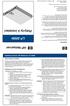 HP Netserver Upozorn ní Informace obsažené v tomto dokumentu podléhají změnám bez předchozího upozornění. Společnost Hewlett-Packard na tento materiál neposkytuje záruku žádného druhu včetně implikovaných
HP Netserver Upozorn ní Informace obsažené v tomto dokumentu podléhají změnám bez předchozího upozornění. Společnost Hewlett-Packard na tento materiál neposkytuje záruku žádného druhu včetně implikovaných
Referenční příručka k hardwaru. Počítač HP ProDesk 600 G2 MT Business
 Referenční příručka k hardwaru Počítač HP ProDesk 600 G2 MT Business Copyright 2015 HP Development Company, L.P. Microsoft a Windows jsou registrované ochranné známky skupin společnosti Microsoft. Informace
Referenční příručka k hardwaru Počítač HP ProDesk 600 G2 MT Business Copyright 2015 HP Development Company, L.P. Microsoft a Windows jsou registrované ochranné známky skupin společnosti Microsoft. Informace
Referenční příručka k hardwaru. HP ProDesk 600 G1 Tower HP ProDesk 600 G1 Small Form Factor
 Referenční příručka k hardwaru HP ProDesk 600 G1 Tower HP ProDesk 600 G1 Small Form Factor Copyright 2013 Hewlett-Packard Development Company, L.P. Informace v tomto dokumentu mohou být bez upozornění
Referenční příručka k hardwaru HP ProDesk 600 G1 Tower HP ProDesk 600 G1 Small Form Factor Copyright 2013 Hewlett-Packard Development Company, L.P. Informace v tomto dokumentu mohou být bez upozornění
Rozšiřovací jednotka DX517. Instalační příručka hardwaru
 Rozšiřovací jednotka DX517 Instalační příručka hardwaru Obsah Kapitola 1: Než začnete Obsah balení 3 Stručné informace o rozšiřovací jednotce 4 Bezpečnostní pokyny 5 Kapitola 2: Příprava hardwaru Nářadí
Rozšiřovací jednotka DX517 Instalační příručka hardwaru Obsah Kapitola 1: Než začnete Obsah balení 3 Stručné informace o rozšiřovací jednotce 4 Bezpečnostní pokyny 5 Kapitola 2: Příprava hardwaru Nářadí
POP-650. Návod k použití
 POP-650 Návod k použití VŠEOBECNÉ INFORMACE Účelem tohoto uživatelského manuálu je poskytnout všeobecné informace o pokladním terminálu POP- 650 a ukázat uživatelům jak provádět hardwarovou konfiguraci
POP-650 Návod k použití VŠEOBECNÉ INFORMACE Účelem tohoto uživatelského manuálu je poskytnout všeobecné informace o pokladním terminálu POP- 650 a ukázat uživatelům jak provádět hardwarovou konfiguraci
Dell XC720xd Příručka Začínáme
 Dell XC720xd Příručka Začínáme Regulační model: E14S Series Regulační typ: E14S001 Poznámky, upozornění a varování POZNÁMKA: POZNÁMKA označuje důležité informace, které umožňují lepší využití počítače.
Dell XC720xd Příručka Začínáme Regulační model: E14S Series Regulační typ: E14S001 Poznámky, upozornění a varování POZNÁMKA: POZNÁMKA označuje důležité informace, které umožňují lepší využití počítače.
O varováních. Dell Vostro 420/220/220s Informace o nastavení a funkcích. Vostro pohled zepředu a zezadu
 O varováních VAROVÁNÍ: VÝSTRAHA upozorňuje na možné poškození majetku a riziko úrazu nebo smrti. Dell Vostro 420/220/220s Informace o nastavení a funkcích Vostro 420 - pohled zepředu a zezadu 1 2 3 4 10
O varováních VAROVÁNÍ: VÝSTRAHA upozorňuje na možné poškození majetku a riziko úrazu nebo smrti. Dell Vostro 420/220/220s Informace o nastavení a funkcích Vostro 420 - pohled zepředu a zezadu 1 2 3 4 10
Program Computer Setup
 Program Computer Setup Číslo dokumentu: 383705-221 Kv ten 2005 Obsah Program Computer Setup Rejst ík Přístup k programu Computer Setup............... 2 Výchozí nastavení programu Computer Setup.......
Program Computer Setup Číslo dokumentu: 383705-221 Kv ten 2005 Obsah Program Computer Setup Rejst ík Přístup k programu Computer Setup............... 2 Výchozí nastavení programu Computer Setup.......
Inspiron Pohledy. Technické údaje
 Inspiron 3650 Copyright 2015 Dell Inc. Všechna práva vyhrazena. Tento produkt je chráněn americkými a mezinárodními autorskými právy a dalšími zákony o duševním vlastnictví. Dell a logo Dell jsou ochranné
Inspiron 3650 Copyright 2015 Dell Inc. Všechna práva vyhrazena. Tento produkt je chráněn americkými a mezinárodními autorskými právy a dalšími zákony o duševním vlastnictví. Dell a logo Dell jsou ochranné
Jednotky. Uživatelská příručka
 Jednotky Uživatelská příručka Copyright 2007 Hewlett-Packard Development Company, L.P. Informace uvedené v této příručce se mohou změnit bez předchozího upozornění. Jediné záruky na produkty a služby společnosti
Jednotky Uživatelská příručka Copyright 2007 Hewlett-Packard Development Company, L.P. Informace uvedené v této příručce se mohou změnit bez předchozího upozornění. Jediné záruky na produkty a služby společnosti
Nástroj Setup. Uživatelská příručka
 Nástroj Setup Uživatelská příručka Copyright 2007 Hewlett-Packard Development Company, L.P. Windows je registrovaná ochranná známka Microsoft Corporation v USA. Informace uvedené v této příručce se mohou
Nástroj Setup Uživatelská příručka Copyright 2007 Hewlett-Packard Development Company, L.P. Windows je registrovaná ochranná známka Microsoft Corporation v USA. Informace uvedené v této příručce se mohou
Aktualizace softwaru Uživatelská příručka
 Aktualizace softwaru Uživatelská příručka Copyright 2007 Hewlett-Packard Development Company, L.P. Windows je ochranná známka Microsoft Corporation registrovaná v USA. Informace uvedené v této příručce
Aktualizace softwaru Uživatelská příručka Copyright 2007 Hewlett-Packard Development Company, L.P. Windows je ochranná známka Microsoft Corporation registrovaná v USA. Informace uvedené v této příručce
Mobilní pracovní stanice Dell Precision M4500
 Mobilní pracovní stanice Dell Precision M4500 Informace o instalaci a funkcích O varováních VAROVÁNÍ: VAROVÁNÍ označuje možnost poškození majetku, úrazu nebo smrti. Čelní pohled 1 2 3 4 26 25 27 24 28
Mobilní pracovní stanice Dell Precision M4500 Informace o instalaci a funkcích O varováních VAROVÁNÍ: VAROVÁNÍ označuje možnost poškození majetku, úrazu nebo smrti. Čelní pohled 1 2 3 4 26 25 27 24 28
Referenční příručka k hardwaru
 Referenční příručka k hardwaru Stolní počítač Mini HP EliteDesk řady 800 G1 Stolní počítač Mini HP EliteDesk řady 705 G1 Stolní počítač Mini HP ProDesk řady 600 G1 Stolní počítač Mini HP ProDesk řady 400
Referenční příručka k hardwaru Stolní počítač Mini HP EliteDesk řady 800 G1 Stolní počítač Mini HP EliteDesk řady 705 G1 Stolní počítač Mini HP ProDesk řady 600 G1 Stolní počítač Mini HP ProDesk řady 400
ThinkPad Wireless WAN Card. Stručná úvodní příručka
 ThinkPad Wireless WAN Card Stručná úvodní příručka Kapitola 1. Popis produktu Pokud váš počítač ThinkPad podporuje kartu bezdrátové sítě WAN (Wide Area Network), můžete tuto kartu bezdrátové sítě WAN
ThinkPad Wireless WAN Card Stručná úvodní příručka Kapitola 1. Popis produktu Pokud váš počítač ThinkPad podporuje kartu bezdrátové sítě WAN (Wide Area Network), můžete tuto kartu bezdrátové sítě WAN
Stolní stanice HP Docking Station Referenční příručka
 Stolní stanice HP Docking Station Referenční příručka Copyright 2008 Hewlett-Packard Development Company, L.P. Microsoft je registrovaná ochranná známka Microsoft Corporation v USA. Informace uvedené v
Stolní stanice HP Docking Station Referenční příručka Copyright 2008 Hewlett-Packard Development Company, L.P. Microsoft je registrovaná ochranná známka Microsoft Corporation v USA. Informace uvedené v
Dell Latitude E6410/E6410 ATG
 Dell Latitude E6410/E6410 ATG Informace o instalaci a funkcích O varováních VAROVÁNÍ: VÝSTRAHA upozorňuje na možné poškození majetku a riziko úrazu nebo smrti. Latitude E6410 - pohled zepředu 24 23 25
Dell Latitude E6410/E6410 ATG Informace o instalaci a funkcích O varováních VAROVÁNÍ: VÝSTRAHA upozorňuje na možné poškození majetku a riziko úrazu nebo smrti. Latitude E6410 - pohled zepředu 24 23 25
Zálohování a obnova. Uživatelská příručka
 Zálohování a obnova Uživatelská příručka Copyright 2007 Hewlett-Packard Development Company, L.P. Windows je ochranná známka společnosti Microsoft Corporation registrovaná v USA. Informace uvedené v této
Zálohování a obnova Uživatelská příručka Copyright 2007 Hewlett-Packard Development Company, L.P. Windows je ochranná známka společnosti Microsoft Corporation registrovaná v USA. Informace uvedené v této
Dálkové ovládání (pouze u vybraných modelů) Uživatelská příručka
 Dálkové ovládání (pouze u vybraných modelů) Uživatelská příručka Copyright 2007 Hewlett-Packard Development Company, L.P. Windows a Windows Vista jsou ochranné známky nebo registrované ochranné známky
Dálkové ovládání (pouze u vybraných modelů) Uživatelská příručka Copyright 2007 Hewlett-Packard Development Company, L.P. Windows a Windows Vista jsou ochranné známky nebo registrované ochranné známky
Karty PC Card. Číslo dokumentu: Tato příručka popisuje použití karet PC Card v počítači. Leden 2007
 Karty PC Card Číslo dokumentu: 419433-221 Leden 2007 Tato příručka popisuje použití karet PC Card v počítači. Obsah 1 Konfigurace karty PC Card 2 Vložení karty PC Card 3 Ukončení činnosti a vyjmutí karty
Karty PC Card Číslo dokumentu: 419433-221 Leden 2007 Tato příručka popisuje použití karet PC Card v počítači. Obsah 1 Konfigurace karty PC Card 2 Vložení karty PC Card 3 Ukončení činnosti a vyjmutí karty
Aktualizace softwaru Uživatelská příručka
 Aktualizace softwaru Uživatelská příručka Copyright 2008 Hewlett-Packard Development Company, L.P. Windows je ochranná známka Microsoft Corporation registrovaná v USA. Informace uvedené v této příručce
Aktualizace softwaru Uživatelská příručka Copyright 2008 Hewlett-Packard Development Company, L.P. Windows je ochranná známka Microsoft Corporation registrovaná v USA. Informace uvedené v této příručce
Analogové faxové příslušenství HP LaserJet MFP 300 Příručka pro faxování
 Analogové faxové příslušenství HP LaserJet MFP 300 Příručka pro faxování Autorská práva a licence 2008 Copyright Hewlett-Packard Development Company, L.P. Reprodukce, úpravy nebo překlad jsou bez předchozího
Analogové faxové příslušenství HP LaserJet MFP 300 Příručka pro faxování Autorská práva a licence 2008 Copyright Hewlett-Packard Development Company, L.P. Reprodukce, úpravy nebo překlad jsou bez předchozího
Představení notebooku
 Představení notebooku Uživatelská příručka Copyright 2007 Hewlett-Packard Development Company, L.P. Windows je registrovaná ochranná známka společnosti Microsoft Corporation v USA. Bluetooth je ochranná
Představení notebooku Uživatelská příručka Copyright 2007 Hewlett-Packard Development Company, L.P. Windows je registrovaná ochranná známka společnosti Microsoft Corporation v USA. Bluetooth je ochranná
DiBos 8, SCSI Upgrade Kit DBEK061. Instalační příručka
 DiBos 8, SCSI Upgrade Kit DBEK061 cs Instalační příručka DiBos 8, SCSI Upgrade Kit Obsah cs 3 Obsah 1 Úvod 4 2 Bezpečnostní poznámky 4 3 Upgrade Kit DBEK061 4 4 Rozšíření jednotek DiBos 5 4.1 Příprava
DiBos 8, SCSI Upgrade Kit DBEK061 cs Instalační příručka DiBos 8, SCSI Upgrade Kit Obsah cs 3 Obsah 1 Úvod 4 2 Bezpečnostní poznámky 4 3 Upgrade Kit DBEK061 4 4 Rozšíření jednotek DiBos 5 4.1 Příprava
Referenční příručka k hardwaru. Počítač HP EliteDesk 800 G2 TWR Business
 Referenční příručka k hardwaru Počítač HP EliteDesk 800 G2 TWR Business Copyright 2015 HP Development Company, L.P. Microsoft a Windows jsou registrované ochranné známky skupin společnosti Microsoft. Informace
Referenční příručka k hardwaru Počítač HP EliteDesk 800 G2 TWR Business Copyright 2015 HP Development Company, L.P. Microsoft a Windows jsou registrované ochranné známky skupin společnosti Microsoft. Informace
Referenční příručka k hardwaru. Stolní počítač Mini HP EliteDesk řady 705 G3
 Referenční příručka k hardwaru Stolní počítač Mini HP EliteDesk řady 705 G3 Copyright 2016 HP Development Company, L.P. Windows je registrovaná ochranná známka nebo ochranná známka společnosti Microsoft
Referenční příručka k hardwaru Stolní počítač Mini HP EliteDesk řady 705 G3 Copyright 2016 HP Development Company, L.P. Windows je registrovaná ochranná známka nebo ochranná známka společnosti Microsoft
Herní stolní počítač Inspiron Servisní příručka
 Herní stolní počítač Inspiron Servisní příručka Model počítače: Inspiron 5675 Regulační model: D27M Regulační typ: D27M001 Poznámky, upozornění a varování POZNÁMKA: POZNÁMKA označuje důležité informace,
Herní stolní počítač Inspiron Servisní příručka Model počítače: Inspiron 5675 Regulační model: D27M Regulační typ: D27M001 Poznámky, upozornění a varování POZNÁMKA: POZNÁMKA označuje důležité informace,
Představení notebooku Uživatelská příručka
 Představení notebooku Uživatelská příručka Copyright 2008 Hewlett-Packard Development Company, L.P. Microsoft a Windows jsou registrované ochranné známky společnosti Microsoft Corporation v USA. Bluetooth
Představení notebooku Uživatelská příručka Copyright 2008 Hewlett-Packard Development Company, L.P. Microsoft a Windows jsou registrované ochranné známky společnosti Microsoft Corporation v USA. Bluetooth
Jednotky Uživatelská příručka
 Jednotky Uživatelská příručka Copyright 2009 Hewlett-Packard Development Company, L.P. Informace uvedené v této příručce se mohou změnit bez předchozího upozornění. Jediné záruky na produkty a služby společnosti
Jednotky Uživatelská příručka Copyright 2009 Hewlett-Packard Development Company, L.P. Informace uvedené v této příručce se mohou změnit bez předchozího upozornění. Jediné záruky na produkty a služby společnosti
Příručka pro výměnu hardwaru Typy 8129, 8132, 8133 Typy 8134, 8135, 8136
 ThinkCentre Příručka pro výměnu hardwaru Typy 8129, 8132, 8133 Typy 8134, 8135, 8136 ThinkCentre ThinkCentre Příručka pro výměnu hardwaru Typy 8129, 8132, 8133 Typy 8134, 8135, 8136 První vydání (únor
ThinkCentre Příručka pro výměnu hardwaru Typy 8129, 8132, 8133 Typy 8134, 8135, 8136 ThinkCentre ThinkCentre Příručka pro výměnu hardwaru Typy 8129, 8132, 8133 Typy 8134, 8135, 8136 První vydání (únor
Příručka k programu Computer Setup (F10) modely dx7500 Kancelářský počítač HP Compaq
 Příručka k programu Computer Setup (F10) modely dx7500 Kancelářský počítač HP Compaq Copyright 2008 Hewlett-Packard Development Company, L.P. Informace uvedené v této příručce se mohou změnit bez předchozího
Příručka k programu Computer Setup (F10) modely dx7500 Kancelářský počítač HP Compaq Copyright 2008 Hewlett-Packard Development Company, L.P. Informace uvedené v této příručce se mohou změnit bez předchozího
